
OKIPAGE 14ex, 14i, 14i/n
Benutzerhandbuch
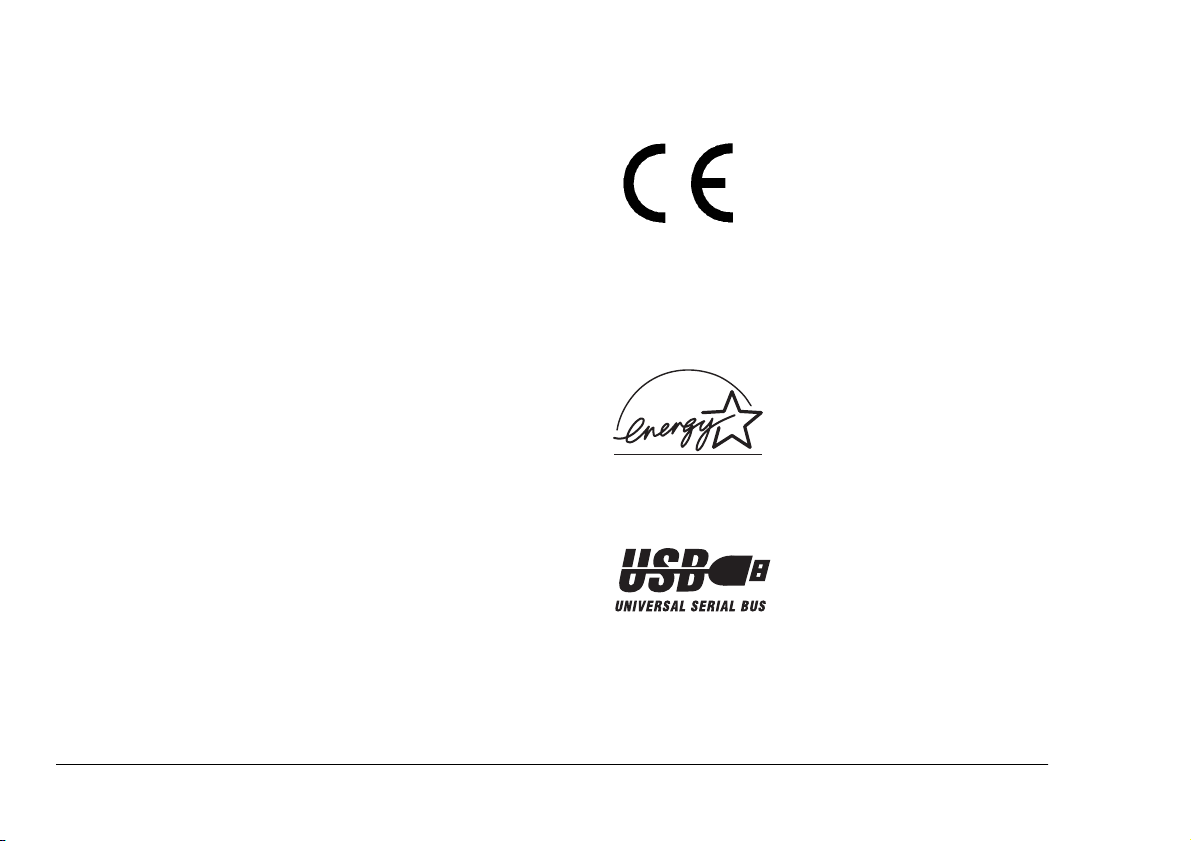
Anmerkung
CE-Konformität
Es wurden alle Anstrengungen unternommen um sicherzustellen, daß die in dieser Veröffentlichung enthaltenen Informationen vollständig und richtig sind und dem aktuellsten
Stand entsprechen. Der Hersteller übernimmt keinerlei Verantwortung für die Konsequenzen von Irrtümern außerhalb
der Kontrolle desUnternehmens. Zudem kann vom Hersteller
keine Garantie dafür übernommen werden, daß durch andere
Hersteller vorgenommene Änderungen an Software und
Geräten, die in dieser Veröffentlichung erwähnt werden, die
Gültigkeit der hierin enthaltenen Informationen unbeeinträchtigt lassen. Die Erwähnung von Software-Produkten
von Drittherstellern läßt nicht notwendigerweise den Schluß
zu, daß sie vom Hersteller empfohlen werden.
Copyright © 2001. Alle Rechte vorbehalten.
Geschrieben und hergestellt von der Oki Dokumentationsabteilung.
Oki ist ein eingetragenes Warenzeichen von Oki Electric Industry Company Ltd.
Energy Star ist ein eingetragenes Warenzeichen der United
States Environmental Protection Agency.
Alle übrigen Warenzeichen und Produktnamen sind Warenzeichen, eingetragene Warenzeichen oder Produktnamen der
jeweiligen Titelhalter.
Microsoft, MS-DOS und Windows sind eingetragene Warenzeichen von Microsoft Corporation.
Wir erklären hiermit, daß die unten beschriebene Maschine die EMC Richtlinie
89/336/EEC, die Niederspannungsrichtlinie 73/23/EEC und die Radio & Telekommunikations-richtlinie 1999/5/EC
erfüllt.
Energy Star
Als Energy Star-Partner hat der Hersteller festgestellt, daß dieses Gerät den
Energy Star-Richtlinien zur Energieeinsparung entspricht.
Universal Serial Bus
Dieser Drucker ist mit einer Universal Serial Bus (USB)-Datenschnittstelle gemäß dem Industriestandard ausgestattet.
ii OKIPAGE 14ex, 14i, 14i/n
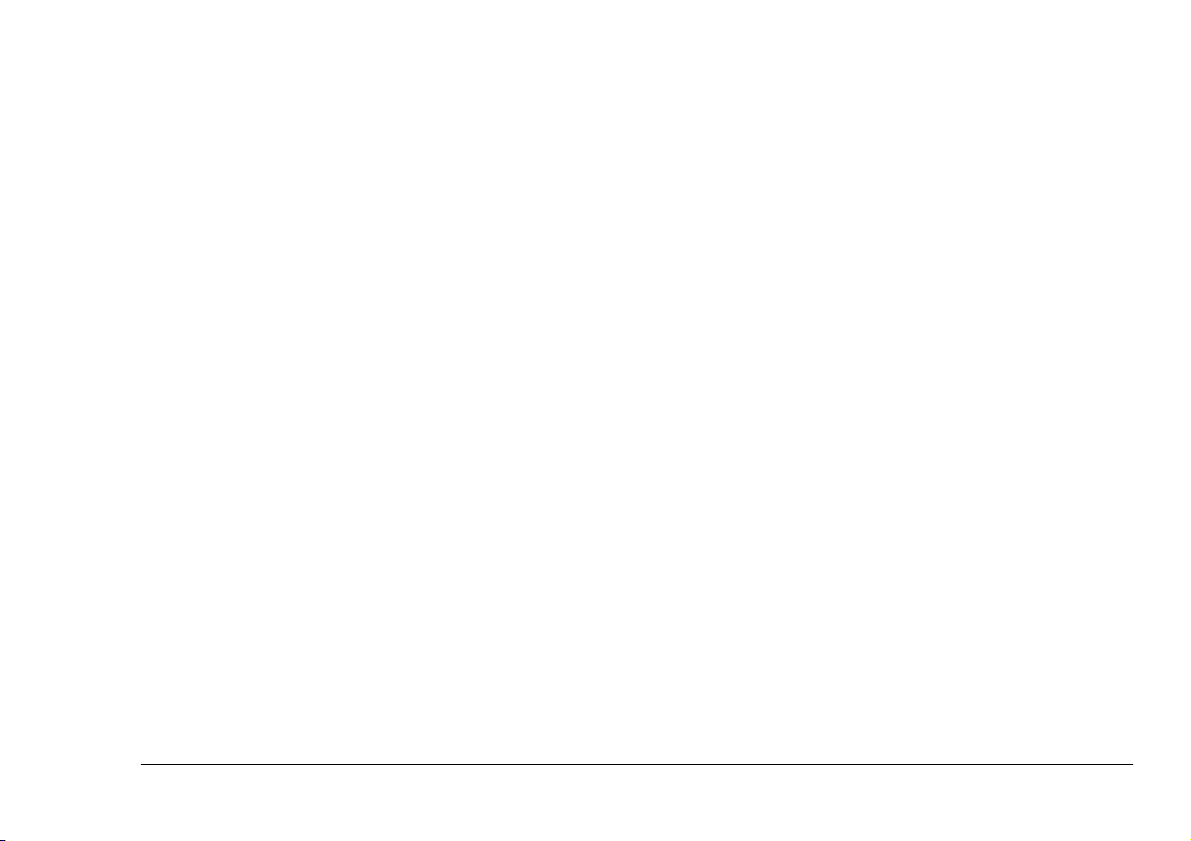
Inhaltsverzeichnis
Deutsch
Anmerkung.................................. ii
CE-Konformität.............................. ii
EnergyStar.................................. ii
UniversalSerialBus........................... ii
Inhaltsverzeichnis.............................iii
Sicherheitshinweise ............................1
Umgang mit der Tonerpatrone und der
Bildtrommel ...............................3
ErsteHilfeimNotfall........................3
Druckerbedienfeld .............................4
LED-AnzeigeReady(Bereit)..................4
Flüssigkristalldisplay ........................4
TastendesDruckers.........................4
FunktionenderTasten .......................5
MENU 1/Menu 2 (MENÜ 1/Menü 2). . . . . . . . .5
W/Recover(t/Wiederherstellen).............5
X/Reset(u/Rücksetzen) ...................5
ENTER/Power Save (EINGABE/Energiespar-
modus).................................5
ONLINE(ONLINE) .....................5
PAPER SIZE/Print Menu (PAPIERGRÖSSE/
Druckmenü).............................6
TRAY TYPE/Print Fonts (PAPIERZUFUHR/
Schriftartendrucken).....................6
FORM FEED/Print Demo (PAPIERVORSCHUB/
Demodrucken)..........................6
Druckermenüs................................7
Gruppe...................................7
Punkt ....................................7
Wert.....................................7
Menüeinstellungen anzeigen und ändern. . . . . . . . . 7
MenüeinstellungenderEbene1.............8
MenüeinstellungenderEbene2............12
Papier......................................15
Papier-undBriefumschlagsorten..............15
Transparentfolien und selbstklebende Etiketten . . 15
Papiereinlegen............................16
Briefumschlägebedrucken...................17
Druckqualität einstellen . . . . . . . . . . . . . . . . . . . . . 17
Transparentfolienbedrucken.................17
DickesPapieroderPappe ...................18
Toner......................................19
Zeitpunkt zum Auswechseln der Tonerpatrone . . . 19
NutzungsdauerderTonerpatrone..............19
Tonerpatroneauswechseln...................19
Benutzerhandbuch iii
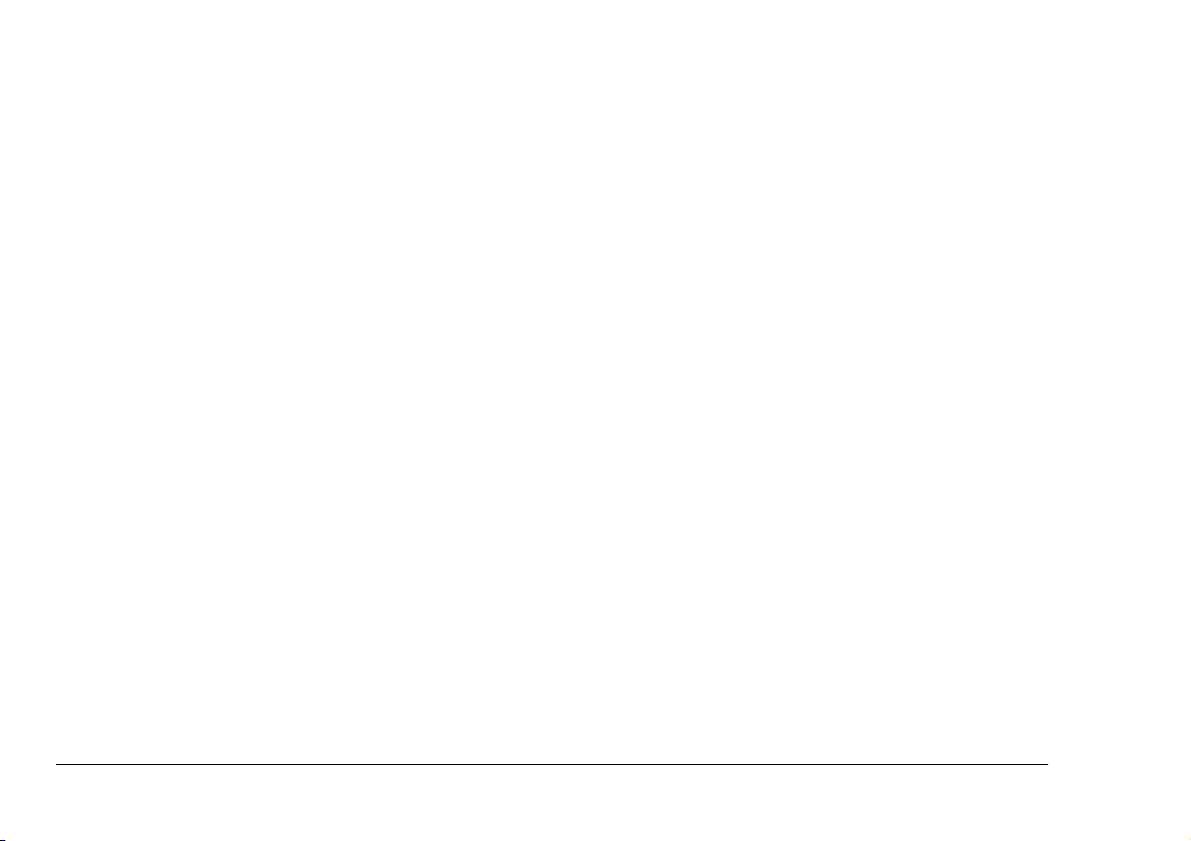
Bildtrommel.................................21
Zeitpunkt zum Auswechseln der Bildtrommel . . . 21
NutzungsdauerderBildtrommel..............21
Bildtrommelauswechseln...................21
Bildtrommelzählerzurückstellen..............22
Statusmeldungen.............................23
Schriften ...................................26
WasisteineSchrift? .......................26
Schriftenlistedrucken ......................26
Schriftenverwenden .......................26
Symbolzeichensätze........................27
WartungdesDruckers.........................28
Wartungsmenü............................28
Reinigungsseiteerstellen....................28
LED-Reihereinigen........................29
Störungssuche...............................30
Papierstaus...............................30
Eingabe-Papierstau ........................30
Transport-Papierstau oder Ausgabe-Papierstau. . . 30
Probleme der Druckqualität . . . . . . . . . . . . . . . . . . 31
ProblemederSoftware......................33
ProblemederHardware.....................34
TechnischeDaten ............................36
Stichwortverzeichnis..........................39
iv OKIPAGE 14ex, 14i, 14i/n
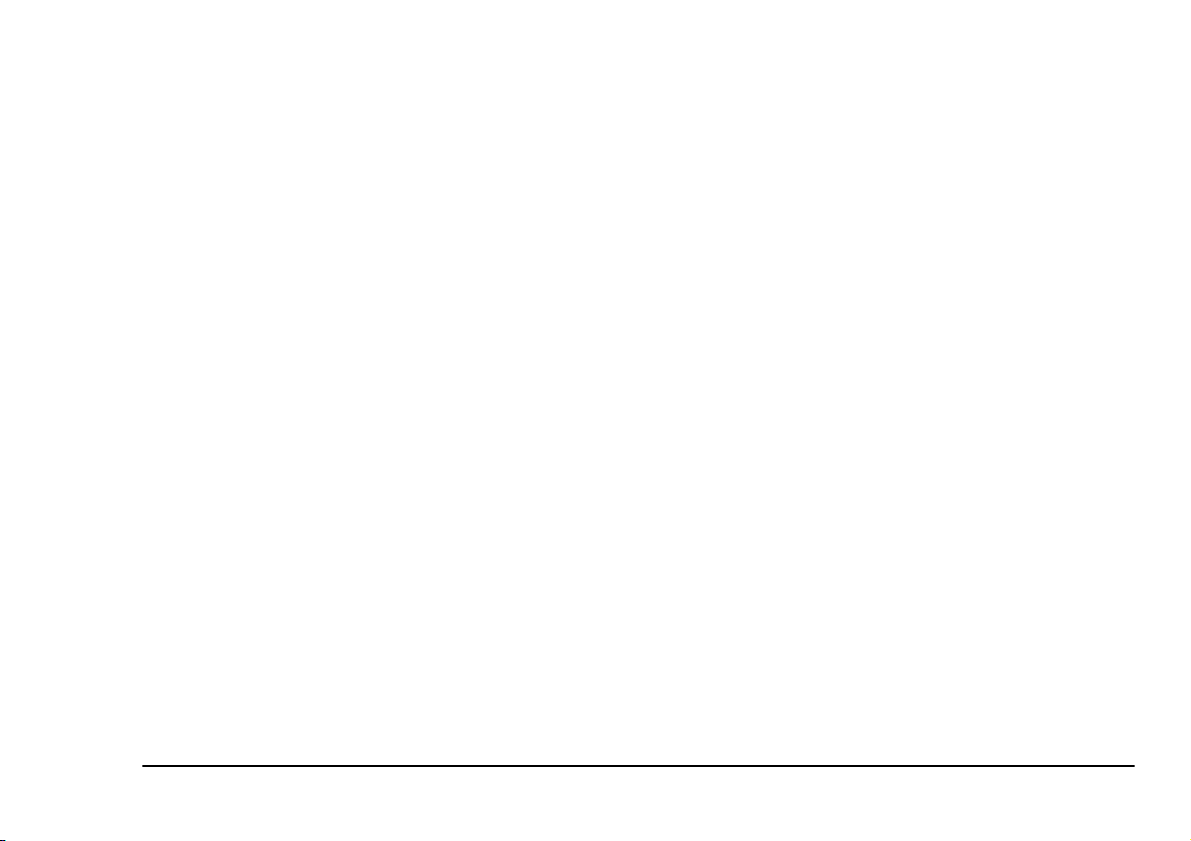
Sicherheitshinweise
Deutsch
Dieses Gerät wurde mit äußerster Sorgfalt entwickelt,
so daß ein sicherer, zuverlässiger Betrieb über viele
Jahre hinweg gewährleistet ist. Wie bei allen
elektrischen Geräten gibt es jedoch auch hier einige
grundlegende Vorsichtsmaßnahmen, die Sie beachten
sollten. Diese Vorsichtsmaßnahmen dienen in erster
Linie Ihrer eigenen Sicherheit, schützen aber auch das
Gerät vor eventuellen Beschädigungen:
• Bitte lesen Sie die Anweisungen zum Aufstellen
und Einrichten des Geräts in diesem Handbuch
sorgfältig durch. Das Handbuch ist aufzubewahren, damit Sie zu einem späteren
Zeitpunkt hierauf Bezug nehmen können.
• Achten Sie darauf, daß Sie alle am Gerät selbst
vorgesehenen Etiketten mit Hinweisen und
Warnungen lesen und befolgen.
• Vor einer Reinigung des Geräts oder seines
Gehäuses muß unbedingt das Netzkabel aus der
Steckdose gezogen werden. Verwenden Sie zur
Reinigung lediglich ein leicht angefeuchtetes
Tuch. Benutzen Sie keine Flüssig- oder
Aerosolreinigungsmittel.
• Das Gerät muß auf einer stabilen, geraden
Oberfläche aufgestellt werden. Sollte das Gerät
auf einer instabilen Fläche aufgestellt werden,
besteht die Gefahr, daß es herunterfällt, Personen
verletzt und beschädigt wird.
• Um einer Überhitzung vorzubeugen, muß
ausreichend Platz rund um das Gerät vorhanden
sein, und Öffnungen dürfen nicht verdeckt
werden. Das Gerät darf auf keinen Fall in direkter
Nähe eines Heizkörpers oder am Luftauslaß einer
Klimaanlage aufgestellt werden. Das Gerät darf
nicht direktem Sonnenlicht ausgesetzt werden.
Rund um das Gerät muß genügend Platz
vorhanden sein, damit ausreichend Luftzirkulation stattfinden kann und unbehinderter
Zugang möglich ist.
• Das Gerät darf nicht direkt mit Flüssigkeiten in
Berührung kommen. Verwenden Sie daher keine
Flüssigkeiten in der Nähe des Geräts.
• Vergewissern Sie sich, daß die Werte des
Netzanschlusses und die Bezeichnung auf der
Rückseite des Geräts miteinander übereinstimmen. Wenden Sie sich im Zweifelsfall an
Ihre örtlichen Stadtwerke/Ihr Stromversorgungsunternehmen.
Benutzerhandbuch 1
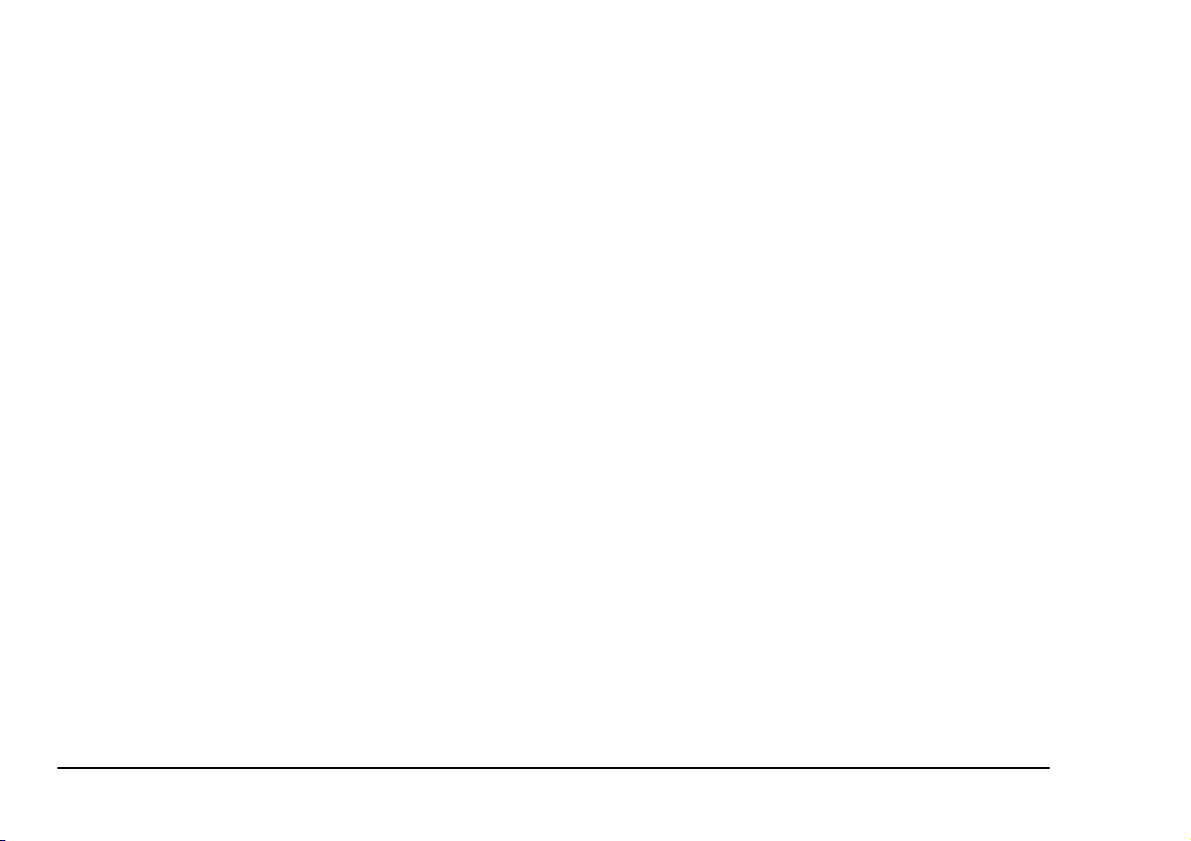
• Das Gerät darf nur über das mitgelieferte
Netzkabel an eine geerdete Steckdose
angeschlossen werden. Läßt sich der Stecker des
Netzkabels nicht in die Steckdose einstecken,
dann lassen Sie bitte die Steckdose von einem
Elektriker auf ihre Verwendbarkeit überprüfen.
Verwenden Sie für den Anschluß keine Adapter.
• Einer Beschädigung des Netzkabels muß
unbedingt vorgebeugt werden: Stellen Sie keine
Gegenstände auf das Netzkabel und verlegen Sie
es so, daß niemand darauf treten oder darüber
stolpern kann. Ein beschädigtes Netzkabel muß
sofort ersetzt werden.
• Bei Verwendung eines Verlängerungskabels oder
einer Mehrfachsteckdose darf die maximale
elektrische Belastbarkeit (Ampere) auf keinen
Fall überschritten werden.
• Die Steckdose, in die das Netzkabel Ihres Geräts
eingesteckt wird, muß sich in der Nähe des
Geräts befinden und jederzeit leicht zugänglich
sein.
• Durch Öffnen des Gehäusedeckels werden heiße
Geräteteile zugänglich. Diese Bereiche sind mit
Warnetiketten versehen. Sie dürfen AUF
KEINEN FALL berührt werden - Verbrennungen
an den Händen sind möglich!
• Es dürfen niemals irgendwelche Gegenstände in
die Lüftungsschlitze des Geräts gesteckt werden,
da Sie sich damit der Gefahr eines elektrischen
Schlags aussetzen oder einen Brand auslösen
können.
• Es darf nur die im Handbuch beschriebene
routinemäßige Wartung am Gerät vorgenommen
werden. Das Öffnen des Gehäuses kann zu einem
elektrischen Schlag und zu anderen Gefährdungen
führen.
• Außer den im Handbuch beschriebenen dürfen
keine anderen Einstellungen am Gerät
vorgenommen werden. Dies könnte das Gerät
beschädigen und kostspielige Reparaturen zur
Folge haben.
Sollten irgendwelche Hinweise darauf vorliegen, daß
das Gerät nicht ordnungsgemäß arbeitet oder
beschädigt wurde, muß sofort das Netzkabel aus der
Steckdose gezogen und der Lieferant verständigt
werden. Achten Sie unbedingt auf folgende Anzeichen
• Das Netzkabel oder seine Isolierung ist beschädigt.
• Es wurde Flüssigkeit auf dem Gerät verschüttet
oder das Gerät sonstwie Feuchtigkeit ausgesetzt.
• Das Gerät wurde fallengelassen oder sein
Gehäuse ist beschädigt.
2 OKIPAGE 14ex, 14i, 14i/n
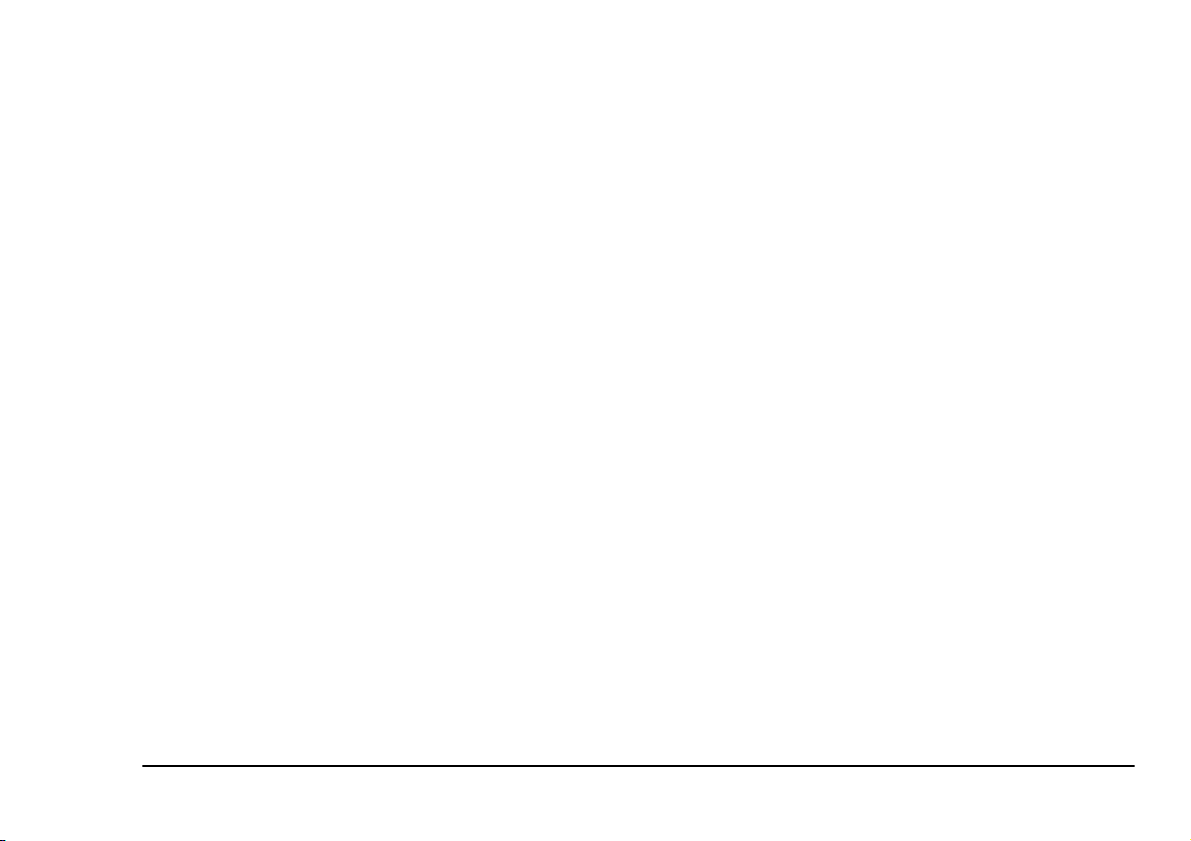
• Trotz Befolgen der Bedienungsanleitungen
arbeitet das Gerät nicht ordnungsgemäß.
Deutsch
Das Tonerpulver kann dauerhafte Flecken
verursachen.
Umgang mit der Tonerpatrone und der Bildtrommel
• Lassen Sie neue Tonerpatronen und
Bildtrommeleinheiten in ihrer Verpackung, bis
sie benötigt werden. Wenn Sie eine Tonerpatrone
oder Bildtrommeleinheit ersetzen, verwenden Sie
die Verpackung für die Entsorgung der alten
Tonerpatrone oder Bildtrommeleinheit.
• Setzen Sie Tonerpatronen und
Bildtrommeleinheiten niemals länger als fünf
Minuten dem Licht aus. Setzen Sie die grüne
Trommel (in der Bildtrommeleinheit) niemals
direkter Sonnenbestrahlung aus.
• Halten Sie die Bildtrommeleinheit immer in der
Mitte. Berühren Sie niemals die grüne Trommel
in der Bildtrommeleinheit.
• Verwenden Sie immer Original-Tonerpatronen,
um Schäden an der Bildtrommeleinheit zu
vermeiden.
• Gehen Sie beim Entnehmen der Tonerpatrone
vorsichtig vor. Vermeiden Sie Berührung mit
Ihrer Kleidung und mit porösen Gegenständen.
• Kleine Mengen von Toner auf der Haut oder auf
Kleidung können einfach mit Seife und kaltem
Wasser entfernt werden. Wenn warmes Wasser
verwendet wird, ist das Entfernen der Flecke viel
schwieriger.
Erste Hilfe im Notfall
• WENN TONER VERSCHLUCKT WIRD:
Führen Sie Erbrechen herbei, und begeben Sie
sich in ärztliche Behandlung. Bei einer Person,
die bewußtlos ist, dürfen Sie niemals versuchen,
Erbrechen herbeizuführen oder dieser Person
etwas in den Mund einzuflößen.
• WENN TONER EINGEATMET WIRD:
Gehen Sie ins Freie an die frische Luft. Begeben
Sie sich in ärztliche Behandlung.
• WENN TONER IN DIE AUGEN GELANGT:
Spülen Sie die Augen mit großen Mengen von
kühlem, NICHT kaltem, Wasser für mindestens
15 Minuten, wobei Sie die Augenlider mit den
Fingern geöffnet halten. Begeben Sie sich in
ärztliche Behandlung.
Benutzerhandbuch 3
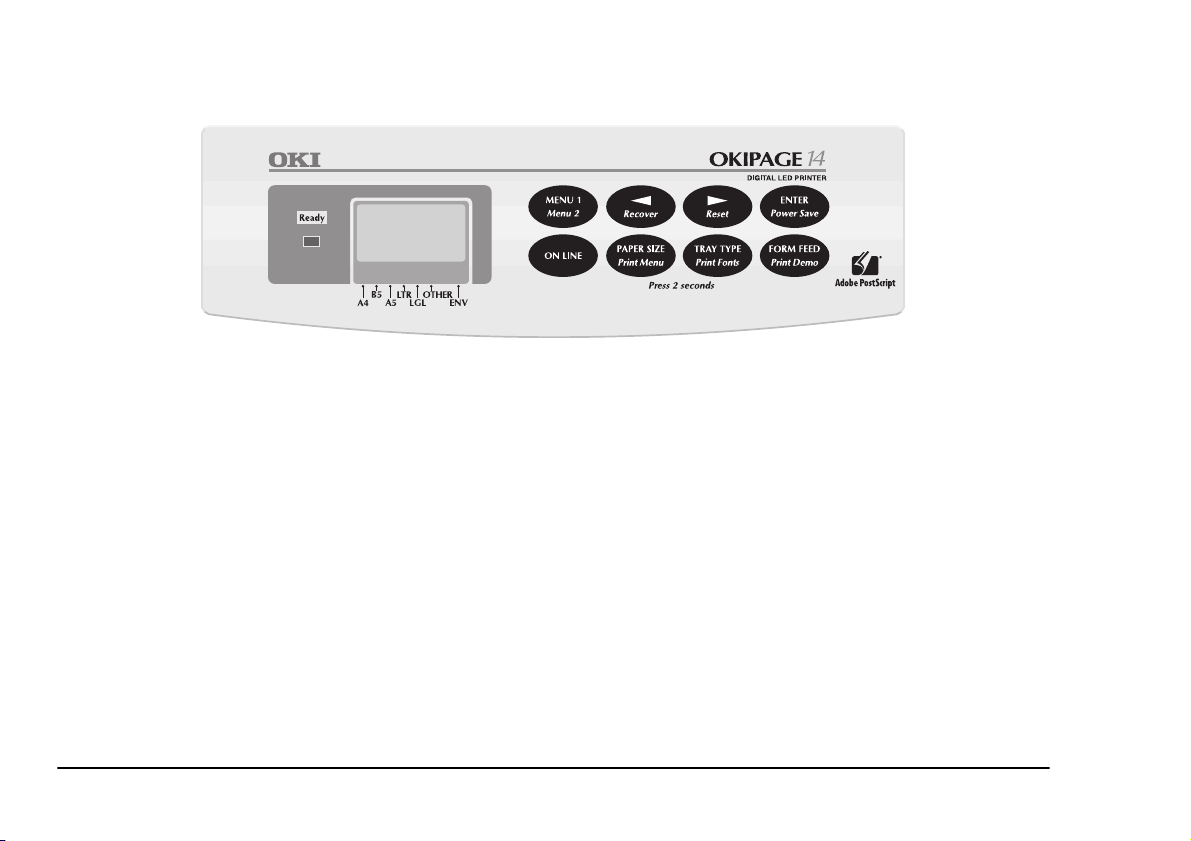
Druckerbedienfeld
LED-Anzeige Ready (Bereit)
Die LED-Anzeige Ready hat die folgenden Funktionen:
• Anzeige leuchtet - Der Drucker ist online und
bereit für den Empfang von Daten.
• Anzeige leuchtet nicht - Der Drucker ist offline
und kann keine Daten empfangen. Jetzt sind alle
Funktionstasten auf dem Bedienfeld aktiv.
• Anzeige blinkt - Der Drucker empfängt Daten.
Flüssigkristalldisplay
Auf dem Flüssigkristalldisplay (LCD) wird folgendes
angezeigt:
4 OKIPAGE 14ex, 14i, 14i/n
• Was der Drucker während des normalen Betriebs
ausführt.
• Wenn Papier nachgelegt oder Verbrauchsmaterialien ausgewechselt werden müssen.
• Wenn ein Problem eingetreten ist.
Tasten des Druckers
MitdiesenTastenkannderBenutzerauf
Druckereinstellungen zugreifen, sie anzeigen und
ändern. Vom Bedienfeld sind auch Kurzmenüs
zugänglich, um schnellen Zugriff auf häufig
verwendete Funktionen zu ermöglichen.
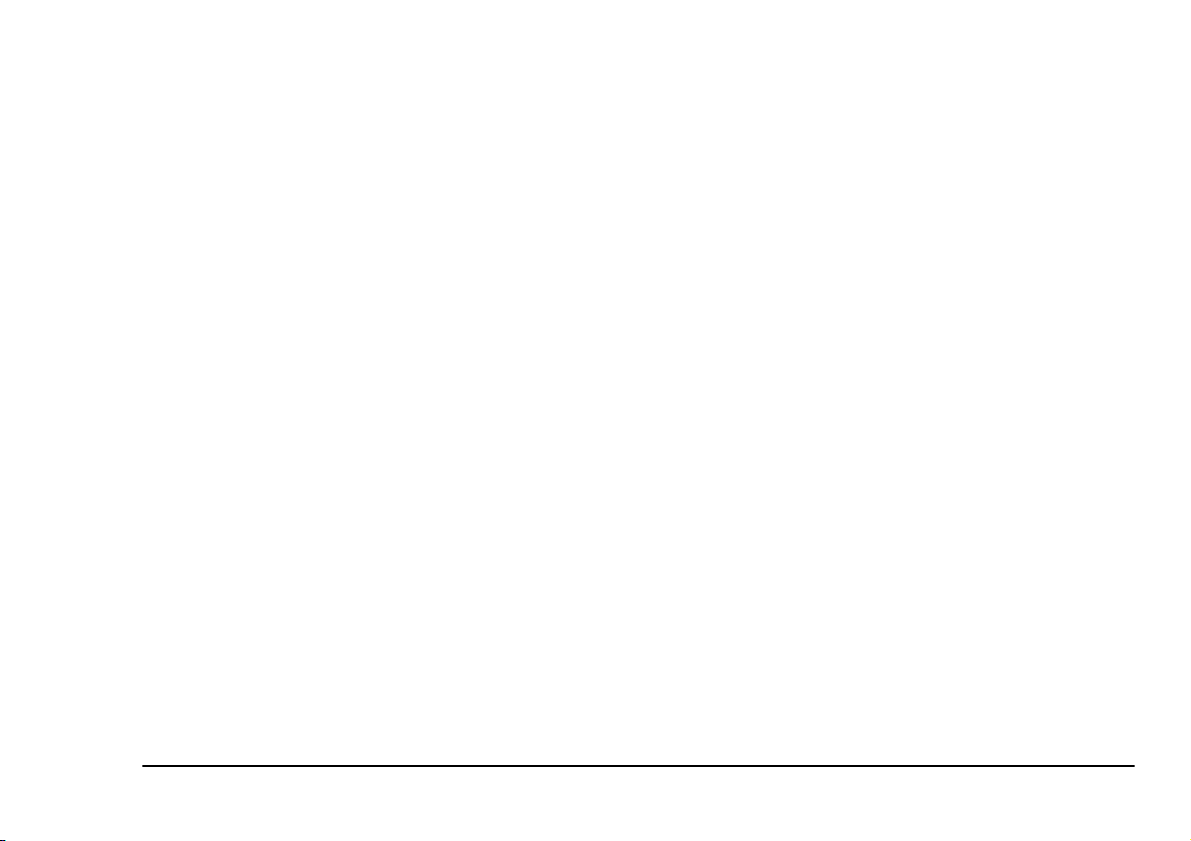
Funktionen der Tasten
Zur Aktivierung der Primärfunktion einer Taste müssen
Sie die Taste kurz drücken und dann loslassen. Für die
Aktivierung der Sekundärfunktion müssen Sie die
Taste für mindestens zwei Sekunden gedrückt halten.
MENU 1/
Menu 2
Wenn der Drucker offline ist:
(MENÜ 1/
Menü 2
)
XXXX/
Reset
(XXXX/
Rücksetzen
Im Druckermenü-Modus:
• Drücken Sie diese Taste, um die Optionen in
einer Menügruppe zu durchlaufen.
Wenn der Drucker offline ist:
• Halten Sie die Taste gedrückt, um den Drucker
zurückzustellen.
)
Deutsch
• Drücken Sie die Taste, um das Druckermenü 1
abzurufen.
• Halten Sie die Taste gedrückt, um das
Druckermenü 2 abzurufen.
WWWW/
Recover
Im Druckermenü-Modus:
• Drücken Sie diese Taste, um die Optionen in
Wenn der Drucker offline ist:
• Halten Sie diese Taste gedrückt, um den
Benutzerhandbuch 5
(WWWW/
Wiederherstellen
einer Menügruppe rückwärts zu durchlaufen.
Druckvorgang nach einem Fehlerzustand
fortzusetzen, abhängig von der Art des Fehlers.
)
ENTER/
ON LINE (ONLINE)
Power Save
Im Druckermenü-Modus:
• Drücken Sie diese Taste, um die aktuelle
Einstellung zu aktivieren. Ein Sternchen (*)
erscheint im Display.
Wenn der Drucker offline ist:
• Halten Sie die Taste gedrückt, um das
Energiesparmodus-Menü abzurufen.
Wenn der Drucker offline ist:
• Der Drucker wird auf Online geschaltet.
Wenn der Drucker online ist:
• Der Drucker wird auf Offline geschaltet.
(EINGABE/
Energiesparmodus
)
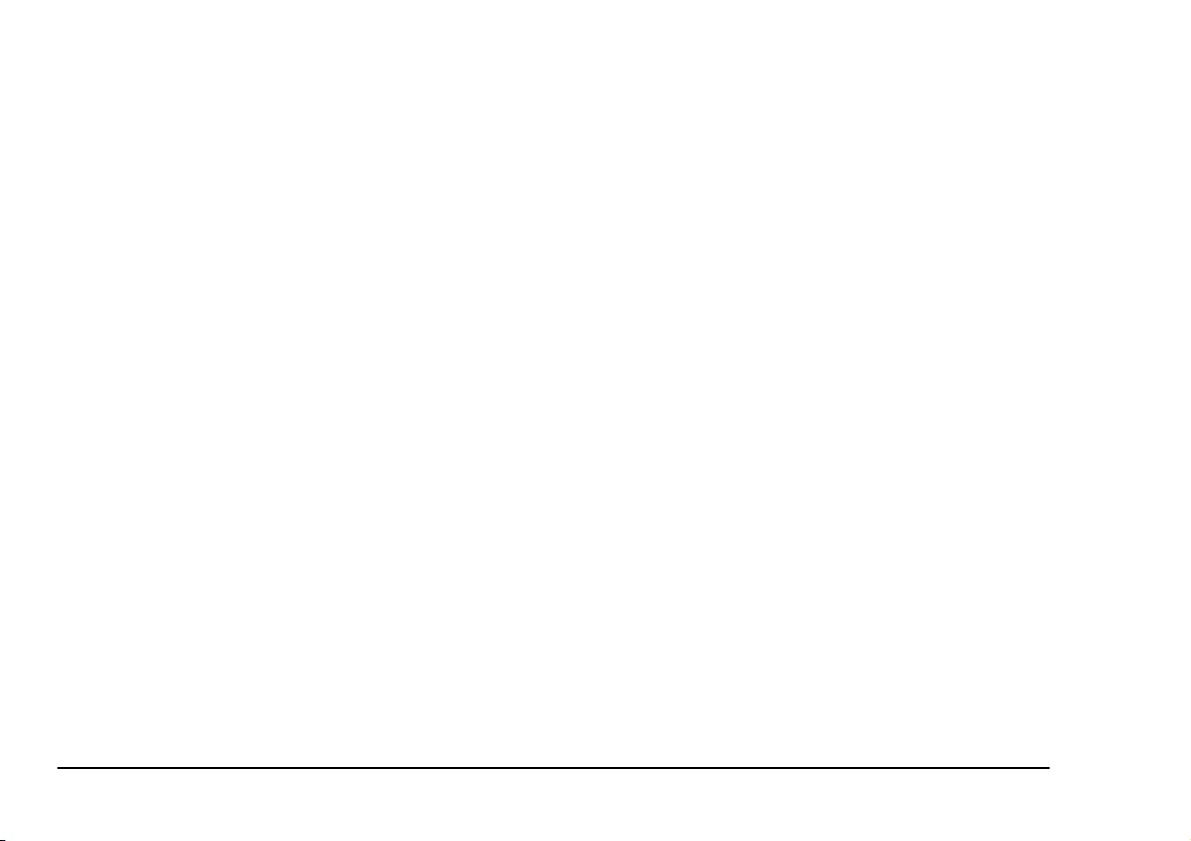
Im Menümodus:
• Drücken Sie diese Taste, um das Menü zu
beenden.
PAPER SIZE/
Druckmenü
Wenn der Drucker offline ist:
• Drücken Sie diese Taste, um das Kurzmenü
• • Halten Sie die Taste gedrückt, um die aktuellen
Print Menu
)
Papiergröße abzurufen.
Menüeinstellungen zu drucken. Wenn MENÜ HP
PCL6 im Display angezeigt wird, drücken Sie
ENTER.
(PAPIERGRÖSSE/
FORM FEED/
Demo drucken
Drücken Sie diese Taste, um alle restlichen Daten im
Druckerspeicher zu drucken und die Seite auszugeben.
Wenn der Drucker offline ist:
• Halten Sie die Taste gedrückt, um die
Print Demo
(PAPIERVORSCHUB
)
Demonstrationsseite zu drucken. Wenn DEMO
HP PCL6 im Display angezeigt wird, drücken Sie
ENTER.
/
TRAY TYPE/
Schriftarten drucken
Wenn der Drucker offline ist:
• Drücken Sie diese Taste, um das Kurzmenü
• Halten Sie die Taste gedrückt, um einen
6 OKIPAGE 14ex, 14i, 14i/n
Print Fonts
(PAPIERZUFUHR
/
)
Papierzufuhr abzurufen.
Musterausdruck aller residenten, auf Steckkarte
vorhandenen und geladenen Schriftarten zu
erstellen. Wenn SCHRIFT HP PCL6 im Display
angezeigt wird, drücken Sie ENTER.
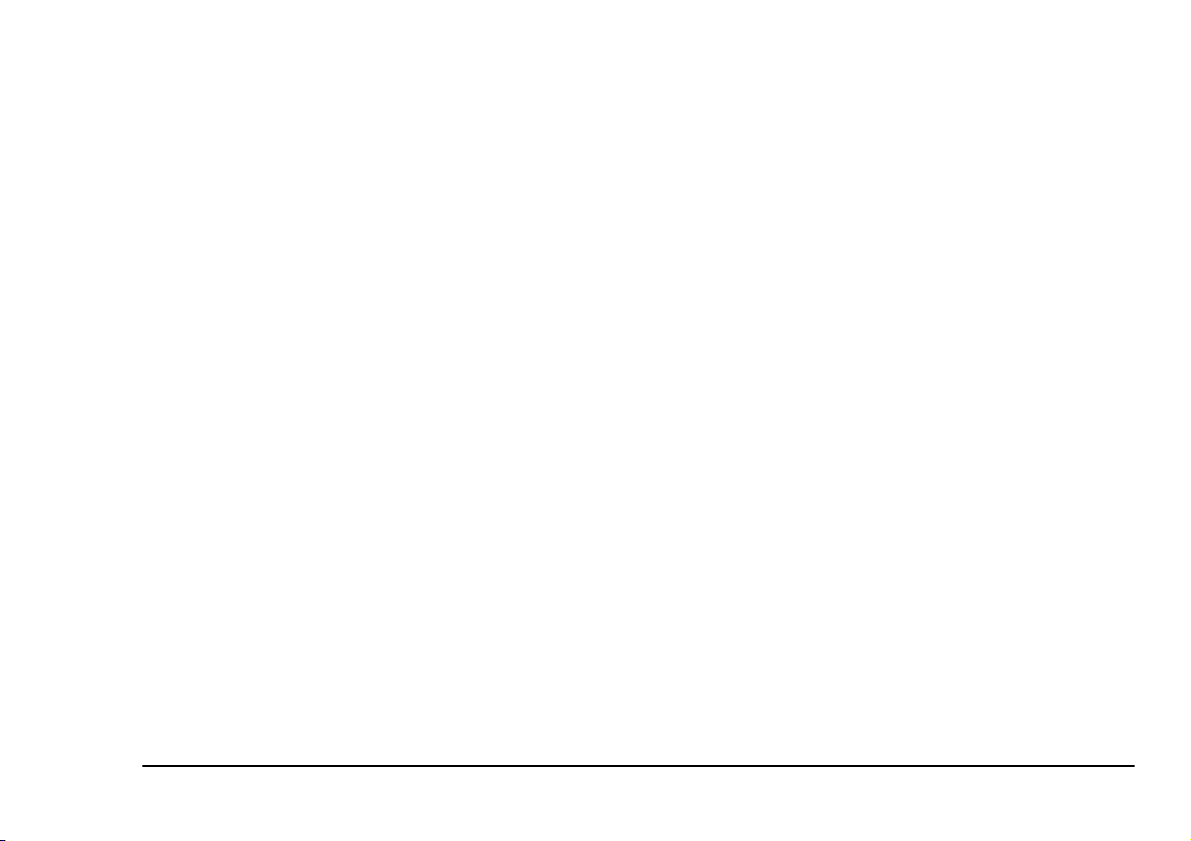
Druckermenüs
Deutsch
Mit den Tasten am Bedienfeld ist es möglich, die
Standardkonfiguration des Druckers zu ändern, um sie
an eine Software-Anwendung, eine bestimmte
Papiergröße, einen Papiereinzug oder einen
Schnittstellenanschluß anzupassen. Die Menüstruktur
besteht aus drei Ebenen:
Gruppe
Jede Gruppe besteht aus mehreren Punkten, die durch
Drücken der Taste MENU 1/Menu 2 gewählt werden
(während der Drucker offline ist). Wenn die
gewünschte Gruppe angezeigt wird, drücken Sie die
Taste ENTER, um eine Liste der Punkten anzuzeigen.
Punkt
Jeder Punkt besteht aus mehreren Werten, die durch
Drücken der Taste MENU 1/Menu 2 auf der oberen
LCD-Zeile angezeigt werden.
Wert
Der Wert wird durch Drücken der Tasten WWWW/Recover
und XXXX/Reset in der unteren LCD-Zeile angezeigt.
Sobald der benötigte Wert angezeigt wird,betätigen Sie
die Taste ENTER.
Menüeinstellungen anzeigen und ändern
Hinweis: Wenn eine Software eine Funktion steuern kann,
die auch im Druckermenü gesteuert wird, hat
die Software Vorrang vor der Menüeinstellung.
Verwenden Sie nach Möglichkeit Software zum
Steuern der Druckerfunktionen.
1. Schalten Sie den Drucker durch Drücken von ON
LINE auf Offline, um je nach Bedarf das Menü 1
oder Menü 2 zu aktivieren.
2. Das Menü 1 wird gewählt, indem die Taste
MENU 1/Menu 2 kurz gedrückt und wieder
freigegeben wird. Das Menü 2 wird gewählt,
indem die Taste MENU 1/Menu 2 für mindestens
zwei Sekunden gedrückt gehalten wird.
3. Sobald die erste Menügruppe angezeigt wird,
wird durch anschließendes Drücken der Taste
MENU 1/Menu 2 zur nächsten Menügruppe
weitergegangen.
4. Zum Aktivieren einer Gruppe und Anzeigen
eines Punktes drücken Sie die Taste ENTER. Im
LCD werden der Punkt in der oberen Zeile und
der aktuelle Wert in der unteren Zeile angezeigt.
Benutzerhandbuch 7
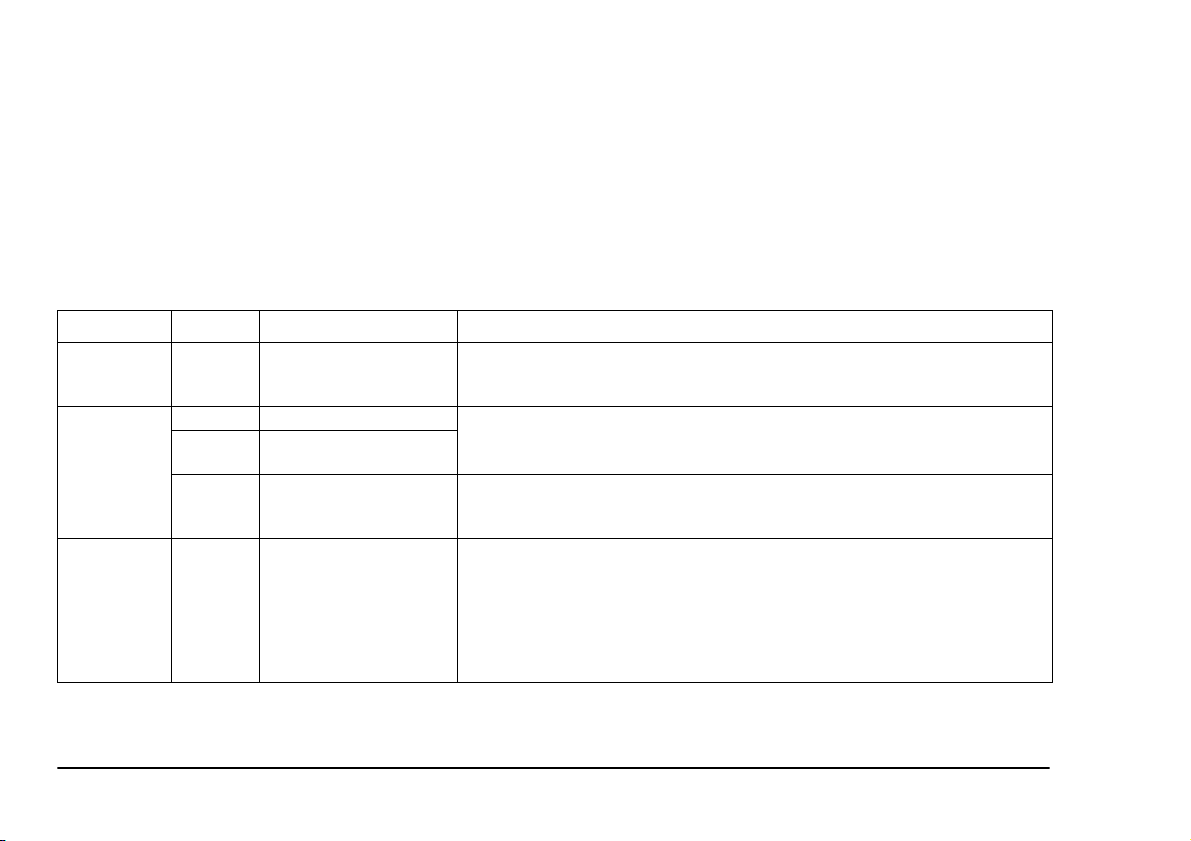
5. Der jeweils aktive Wert ist mit einem Sternchen *
gekennzeichnet. Zum Ändern des Wertes drücken
Sie die Tasten WWWW/ Recover und XXXX/Reset.Um
einen anderen Wert zu aktivieren, drücken Sie die
Taste ENTER, während der gewünschte Wert
angezeigt wird.
6. Um zu einem anderen Punkt oder zu einer
anderen Gruppe weiterzugehen, betätigen Sie die
Tast e M ENU 1/Menu 2. Zum Beenden des Menüs
drücken Sie die Taste ON LINE.
Die folgende Tabelle enthält die Druckermenüs. Die
Standardeinstellungen ab Werk sind in Fettdruck
angegeben.
Menüeinstellungen der Ebene 1
Gruppe Punkt Wert Erläuterung
Druckersprache Emulat.
Manuell Aus Ein
Papierzu
Kassette wählen
Auto
Kassette
Druckbereich Bereich
Aut o HP PCL6
Epson FX IBM PPR
Adobe Postscript (nur 14i/n)
Kass. 1 Kass. 2
Einzug
Aus Ein
Kassette Letter
Exec Legal 14
Legal 13 A4-Form
A5-Form A6-Form
B5-Form Com-9
Com-10 Monarch
DL C5
Wählt die Emulation. Auto ist Standard. PCL6, Epson FX, IBM PPR oder Adobe PostScript
können manuell gewählt werden.
Wählt die Standardkassette, aus der Papier eingezogen wird. Eine Software-Anwendung hat
möglicherweise Vorrang. Kass. 2 oder Einzug erscheinen nur dann im Menü 1, wenn die
optionale Kassette 2 oder der optionale Einzug am Drucker vorhanden ist.
Wenn die Kassette 2 installiert und auf Ein eingestellt ist, wählt der Drucker, sobald eine
Kassette leer wird und eine andere das gleiche Papier enthält, automatisch die andere
Kassette und setzt den Druckvorgang fort.
Wählt den richtigen "Bereich" für das Papier in den Hauptkassetten. Dies ist der
bedruckbare Bereich innerhalb der physischen Papiergröße.
8 OKIPAGE 14ex, 14i, 14i/n
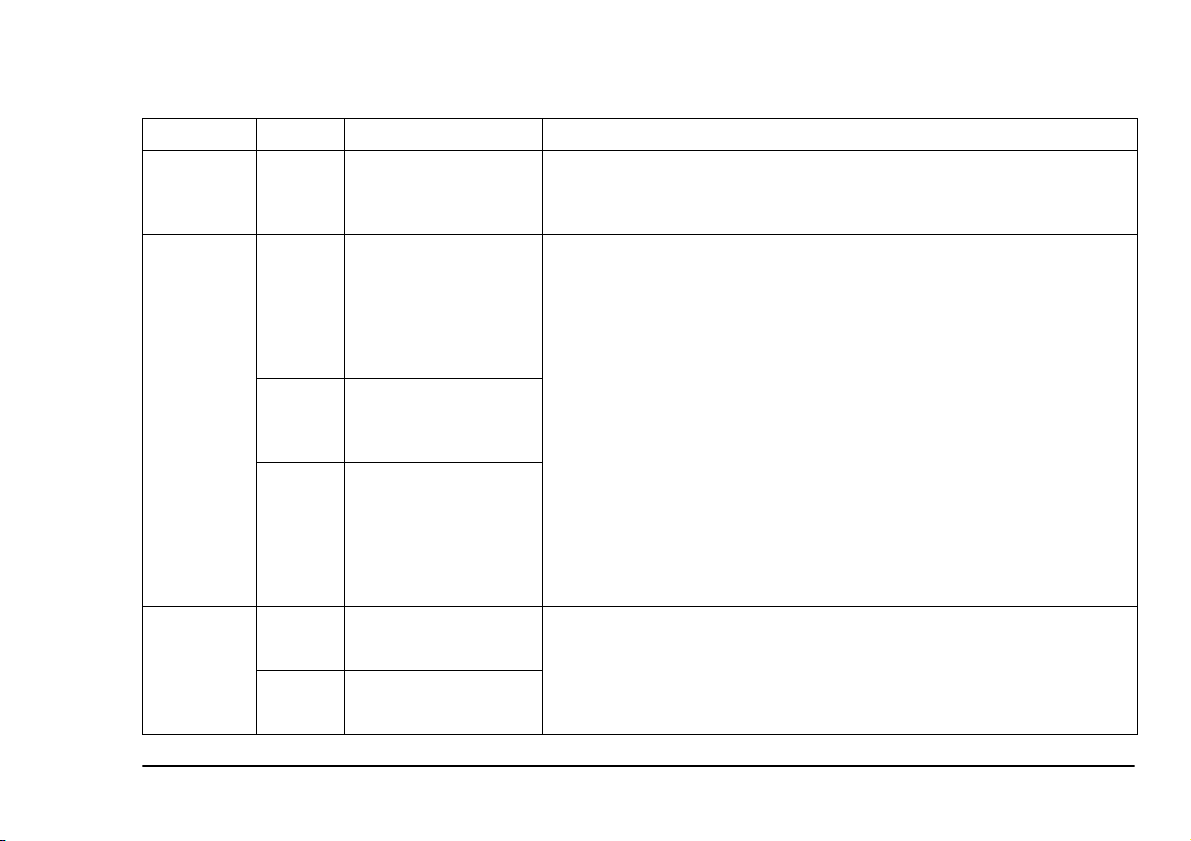
Menüeinstellungen der Ebene 1
Gruppe Punkt Wert Erläuterung
A4-Form A5-Form
Papierformat Kass. 1
Manuell
Papierformat
Einzug
Kass. 1/
Kass. 2
Papiersorte
Einzug
A6-Form B5-Form
Letter Exec
Legal 14 Legal 13
A4-Form A5-Form
A6-Form B5-Form
Com-9 Com-10
Monarch DL
C5 Letter
Exec Legal 14
Legal 13
A4-Form A5-Form
A6-Form B5-Form
Letter Exec
Legal 14 Legal 13
A4-Form A5-Form
A6-Form B5-Form
Com-9 Com-10
Monarch DL
C5 Letter
Exec Legal 14
Legal 13
Normal MSchwer
Schwer Leicht
Mittel
Normal MSchwer
Folie Schwer
Leicht Mittel
Wählt die physische Papiergröße, die für jeden Papiereinzug verwendet wird.
Wählt die physische Papiergröße, die für jeden Papiereinzug verwendet wird.Kass. 2
Wählt die Papiersorte zum Drucken. Kass. 2 oder Einzug erscheinen nur dann im Menü 1,
wenn die optionale Kassette 2 oder der optionale Einzug am Drucker vorhanden ist. Zum
Drucken auf Overhead-Transparentfolien muß unbedingt FOLIE gewählt werden.
Deutsch
Benutzerhandbuch 9
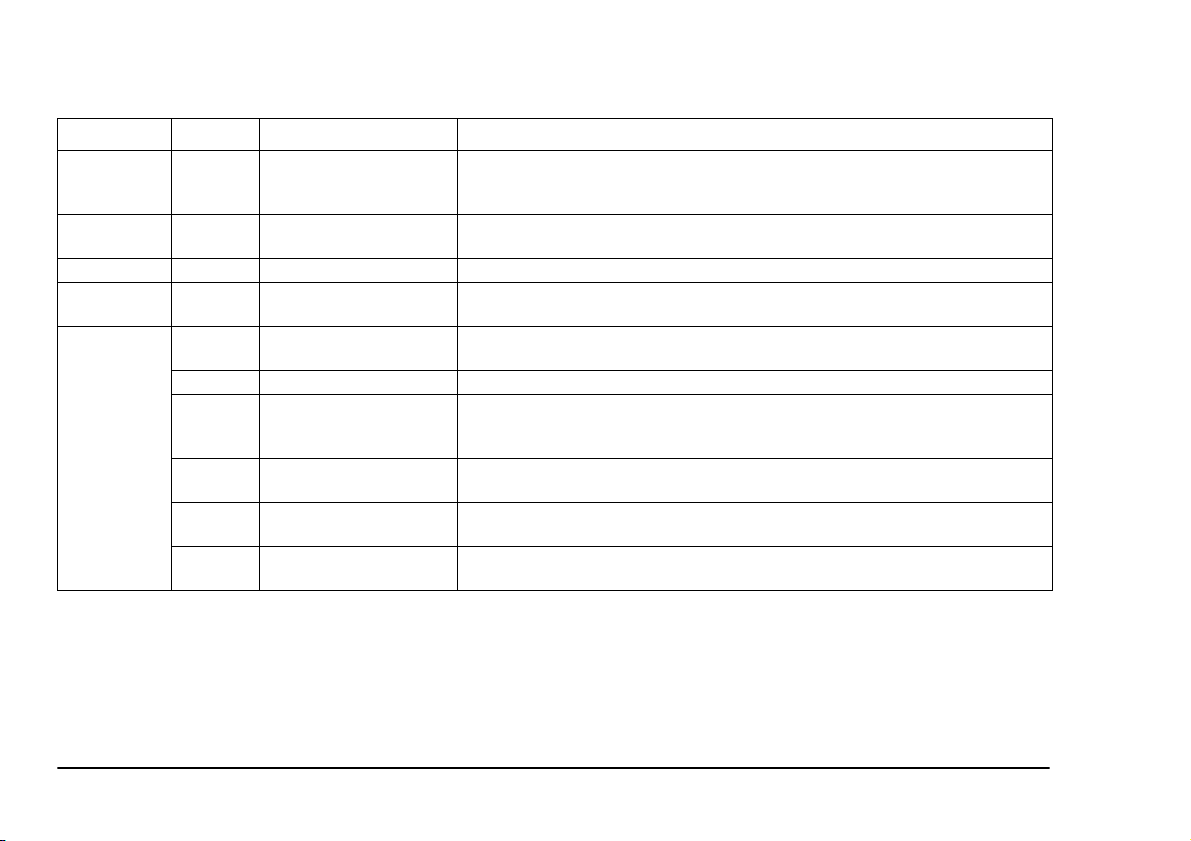
Menüeinstellungen der Ebene 1
Gruppe Punkt Wert Erläuterung
Papiersorte Manuell
Prüfe DR
Bereich
Kopien Kopien 1 bis 999 Wählt die Anzahl der zu druckenden Exemplare.
Euro-Zch Euro-Zch Frei Gesper.
Schrift &
Zeichen
Bereich Frei Gesper.
Schrift Resid. Karte
SOFTFON Wird angezeigt, wenn ladbare Schriften in den Druckerspeicher geladen wurden.
SCHRIFTN I000 bis I048
CPI 10.00 0.44 bis 99.99
Höhe 12.00 4.00 bis 999.75
Zeichen PC-8
Normal MSchwer
Folie Schwer
Leicht Mittel
Wählt die Papiersorte zum Drucken. Kass. 2 oder Einzug erscheinen nur dann im Menü 1,
wenn die optionale Kassette 2 oder der optionale Einzug am Drucker vorhanden ist. Zum
Drucken auf Overhead-Transparentfolien muß unbedingt FOLIE gewählt werden.
Wenn diese Option aktiviert ist, wird die Papiersorte auf die richtige Größe geprüft, und eine
Meldung wird angezeigt, wenn eine falsche Größe vorhanden ist.
Wird in bestimmten Nicht-Windows-Anwendungen benutzt, um das Euro-Währungssymbol
zu drucken.
Wählt die Quelle für interne Druckerschriften. Wenn keine optionalen zusätzlichen
Schriften hinzugefügt wurden, wird nur RESID. angezeigt.
Wählt die Schrift aus dem internen Schriftsatz, die für empfangene Textdateien verwendet
werden soll. Diese Schriften können durch Drucken der Schriftenliste vom Bedienfeld
festgestellt werden.
Wird angezeigt, wenn die gewählte Schrift eine skalierbare Schrift mit festem
Zeichenabstand ist.
Wird angezeigt, wenn die gewählte Schrift eine skalierbare Schrift mit proportionalem
Zeichenabstand ist.
89 Zeichensätze sind verfügbar. Wählt den Zeichensatz, der zum Drucken verwendet
werden soll.
10 OKIPAGE 14ex, 14i, 14i/n

Menüeinstellungen der Ebene 1
Gruppe Punkt Wert Erläuterung
Bestimmt die Anzahl Zeichen, die in einer Zeile gedruckt werden, bevor der Drucker einen
Zeilenwechsel vorgibt.
Wählt, ob Leerseiten in der Ausgabe enthalten oder unterdrückt (ausgelassen) werden
sollen.
Gibt vor, ob ein empfangenes Wagenrücklaufzeichen gleichzeitig die Druckposition nach
unten zur nächsten Zeile versetzt. Die meisten Anwendungen senden für diese Funktion ein
Zeilenvorschubzeichen hinter dem Wagenrücklauf, wenn aber Textzeilen übereinander
gedruckt werden, wählen Sie CR+LF.
Gibt vor, ob ein empfangenes Zeilenvorschubzeichen gleichzeitig die Druckposition zum
Anfang der nächsten Zeile versetzt. Die meisten Anwendungen senden für diese Funktion
ein Wagenrücklaufzeichen vor dem Zeilenvorschub, aber wenn aufeinanderfolgende
Textzeilen auf der Seite versetzt gedruckt werden, wählen Sie CR + LF.
Wählt, in welcher Ausrichtung die Seite gedruckt wird. Hochformat und Querformat sind
möglich.
Wählt die Standard-Zeilenzahl pro Seite. Dieser Wert wird bei Änderung der Ausrichtung
automatisch angepaßt, um den Zeilenabstand beizubehalten.
SeitenFormat 1
SeitenFormat 1
SeitenFormat 2
Interf.
(nur 14i/n)
A4Breite 78 Zei 80 Zei
Leersei. Aus Ein
CR = CR CR+LF
LF = LF LF+CR
Ausrich. Hoch Quer
Zeilen/S 64 5bis128
Parallel Frei Gesper. Macht die Parallelschnittstelle aktiv oder inaktiv.
Netzwerk Frei Gesper. Macht die Netzwerk-Schnittstellenkarte, falls installiert, aktiv oder inaktiv.
Deutsch
Benutzerhandbuch 11

Menüeinstellungen der Ebene 2
Gruppe Punkt Wert Erläuterung
Druckmodus Modus
Fehler: Aus Ein
Autofunktionen
Schwärzung Schwärze 0;+1;+2;-2;-1
Energiesparmode
Tonermangel Ton.Mang Ein Aus
Tonersparmod. Toner
Löschb.
Wa rnu n g
Wa rt ze it
Man.Zeit
Energiesparmode
Wa rnu n g Ein Job
600 V1200 (600 x 1200)
300
Aus Ein
5Sek 6Sek
90 Sek 300 Sek
60 Sek Aus
30 Sek
0Sek 8Min
Gesper.
Gesper. Normal
Weniger
Einstellung der Druckauflösung in Punkten pro Zoll (dpi)
Bei Einstellung auf EIN kann der Drucker von einem Speicherüberlauf oder
Druckdatenverlust automatisch nach etwa 15 Sekunden fortfahren, anderenfalls muß die
Taste Recover gedrückt werden.
Die meisten Softwareprogramme senden am Ende eines Druckvorgangs ein
Seitenvorschubzeichen, so daß die letzte Seite ausgegeben wird. Erfolgt dies nicht, kann der
Drucker die letzte Seite automatisch nach einer Zeitdauer ohne Aktivität ausgeben.
Diese Einstellung ist nur für Betrieb mit Adobe PostScript von Belang. Sie bestimmt, wie
lange der Drucker darauf wartet, daß ein Blatt in den manuellen Papiereinzug eingelegt
wird.
Verändert die internen Einstellungen zur Kompensation von Feuchtigkeitsschwankungen.
Erhöhen Sie den Wert, wenn in Umgebungen mit hoher Temperatur und Feuchtigkeit ein
schwacher Druck vorkommt. Verringern Sie den Wert, wenn in Umgebungen mit niedriger
Temperatur und Feuchtigkeit schwarze oder weiße Bereiche vorkommen.
Wenn diese Funktion aktiv ist, wird die Spannungsversorgung des Fixierers ausgeschaltet,
um Energie zu sparen. Vor dem Drucken des nächsten Auftags kommt eine geringfügig
längere Verzögerung vor, damit der Fixierer wieder warmlaufen kann.
Diese Einstellung bestimmt, ob der Drucker online bleibt (EIN) oder auf Offline schaltet
(AUS), wenn die Tonerpatrone nur noch ausreichend Toner für etwa 100 Seiten enthält.
Viele Meldungen, die von Zeit zu Zeit angezeigt werden können, können durch Drücken der
Taste Recover gelöscht werden, wenn diese Funktion auf EIN eingestellt ist. Wenn sie auf
JOB eingestellt ist, kann der Hostcomputer in der Lage sein, solche Warnungen durch
geladene Befehle zu löschen. Diese Einstellung ist ohne Belang, wenn PostScript verwendet
wird.
12 OKIPAGE 14ex, 14i, 14i/n

Menüeinstellungen der Ebene 2
Gruppe Punkt Wert Erläuterung
Fehlerreport FBericht Aus Ein
P. Ge s c hw Schnell Normal
Parallel I/F
Bidirek Frei Gesper.
Parallel I/F I-Prime Au s Ein
Auto 802.2
Netzwerk (nur
14i/n)
Frame
TCP/IP Frei Gesper.
DHCP Aus Ein
RARP Aus Ein
IP Byte 1 193 0-255
IP Byte 2 132 0-255
IP Byte 3 3 0-255
IP Byte 4 99 0-255
SM Byte 1 255 0-255
SM BYte 2 255 0-255
SM Byte 3 255 0-255
SM BYte 4 0 0-255
GW Byte 1 192 0-255
802.3 Snap
Ether2
Im PostScript-Modus bestimmt diese Einstellung, ob ein Fehlerbericht gedruckt wird, wenn
ein Fehler eingetreten ist.
Die meisten modernen PCs können Daten mit einer sehr hohen Geschwindigkeit
übertragen. Wenn Datenfehler auf gedruckten Seiten vorkommen, reduzieren Sie die
Einstellung auf NORMAL.
Der Drucker kann Statusinformationen zurück an den Computer übertragen. Zur
Verwendung dieser Funktion wird ein mit IEEE1284 kompatibles DruckerSchnittstellenkabel benötigt.
Bei Einstellungen auf EIN versetzt diese Funktion den Computer in die Lage, den Drucker
zurückzustellen, indem der Status der I-PRIME-Leitung an der Datenschnittstelle hin- und
hergeschaltet wird.
Die OPTION und der PARAMETER, die im Menü 2 angezeigt werden, sind von der Art des
Netzwerks abhängig, mit dem der Drucker verbunden ist. Im NetzwerkadministratorHandbuch auf der CD, die dem Drucker beiliegt, finden Sie weitere Informationen.
Deutsch
Benutzerhandbuch 13

Menüeinstellungen der Ebene 2
Gruppe Punkt Wert Erläuterung
GW Byte 2 168 0-255
GW Byte 3 99 0-255
Netzwerk (nur
14i/n)
Sprache Sprache
GW Byte 4 254 0-255
Netware Frei Gesper.
EtherTalk Frei Gesper.
Net Mnt Status Status 18
Self Test OK NG
English Deutsch
Francais Italian
Castlan Svenska
Norsk Dansk
Nederl Turkce
Portug Polski
Die OPTION und der PARAMETER, die im Menü 2 angezeigt werden, sind von der Art des
Netzwerks abhängig, mit dem der Drucker verbunden ist. Im NetzwerkadministratorHandbuch auf der CD, die dem Drucker beiliegt, finden Sie weitere Informationen.
Diese Einstellungen geben vor, welche Sprache für LCD-Meldungen und Menüausdrucke
verwendet wird.
14 OKIPAGE 14ex, 14i, 14i/n

Papier
Deutsch
Papier- und Briefumschlagsorten
Der Hersteller dieses Druckers gibt die folgenden
Empfehlungen für die Wahl und Verwendung von
Papier und Briefumschlägen zur Verwendung im
Drucker.
• Papier und Briefumschläge sollten flach liegend
und geschützt vor Feuchtigkeit, direkter
Sonnenbestrahlung und Wärmequellen gelagert
werden.
• Verwenden Sie glattes Papier wie Kopier- oder
Laserdruckerpapier mit einer Sheffield-Rate (für
Papierglätte) von 250 oder weniger. Fragen Sie
erforderlichenfalls Ihren Papierlieferanten.
• Verwenden Sie Briefumschläge, die für
Laserdrucker vorgesehen sind.
• Durch die Verwendung von stark geripptem oder
strukturiertem Papier wird die Nutzungsdauer der
Bildtrommel stark beeinträchtigt und eine
schlechte Druckqualität erhalten.
• Verwenden Sie kein sehr glattes, glänzendes
Papier.
• Verwenden Sie kein stark geprägtes Papier.
• Das Drucken auf beiden Seiten des Papiers und
das damit verbundene zweimalige Durchlaufen
des Papiers durch den Drucker sollte vermieden
werden.
• Verwenden Sie kein Papier mit Perforationen,
Aussparungen oder unregelmäßigen Kanten.
• Verwenden Sie keine Briefumschläge mit
Fenstern oder Metallklammern.
• Verwenden Sie keine Briefumschläge mit
selbstklebenden Verschlußklappen.
• Beschädigte oder wellige Briefumschläge sollten
nicht verwendet werden.
Transparentfolien und selbstklebende Etiketten
Der Hersteller dieses Druckers gibt die folgenden
Empfehlungen für die Wahl und Verwendung von
Transparentfolien und selbstklebenden Etiketten zur
Verwendung im Drucker.
• Verwenden Sie immer den manuellen Einzug.
Benutzerhandbuch 15

• Verwenden Sie immer die rückseitige Ausgabe.
• Die Medien müssen für die Verwendung in
Laserdruckern oder Fotokopierern vorgesehen
sein. Verwenden Sie keine Medien, die für die
Verwendung in Farb-Laserdruckern und Fotokopierern vorgesehen sind.
• Die Medien müssen 200 °C für 0,1 Sekunden
aushalten können.
• Die Aufkleber sollten das gesamte Trägerblatt
abdecken.
• Das Trägerblatt oder der Klebstoff dürfen nicht
mit irgendwelchen Teilen des Druckers in
Kontakt kommen.
Papier einlegen
1. Nehmen Sie die Papierkassette von der
Unterseite des Druckers, und legen Sie
Normalpapier in die Kassette, wobei die Höhe
des Papiers unter den Markierungen (1) bleiben
muß
16 OKIPAGE 14ex, 14i, 14i/n
2. Stellen Sie die hintere Papierstütze (2) auf die
Größe des verwendeten Papiers ein, indem Sie sie
hochziehen und nach Bedarf vorwärts oder
zurück schieben..
3. Stellen Sie die Papierführungen (3) ein.
4. Setzen Sie die Papierkassette wieder in den
Drucker ein. Mittels der Papierstandanzeige (4)
wird angezeigt, wieviel Papier noch in der
Kassette vorhanden ist.

Briefumschläge bedrucken
Deutsch
Druckqualität einstellen
1. Ziehen Sie die Verlängerung (1) der rückseitigen
Ausgabe heraus, so daß sie einrastet, und heben
Sie die Stütze heraus.
2. Ziehen Sie das Fach für manuellen Einzug (2)
nach unten, und stellen Sie die Papierführungen
auf die Breite des Briefumschlags ein.
3. Führen Sie den Briefumschlag mit der
Verschlußklappe nach unten und links ein, bis der
Drucker ihn erfaßt.
4. Stellen Sie in der Software die Größe des
Briefumschlags und Querformat ein, und erteilen
Sie dann den Befehl zum Drucken.
Der Vorgang zum Fixieren (Aufschmelzen) des
Druckbildes auf das Papier umfaßt eine Kombination
von Druck und Wärme. Zu viel Wärme bewirkt, daß
leichtes Papier zerknittert oder wellig wird, und
verursacht Rillen in Transparentfolien. Wenn die
Wärme nicht ausreicht, wird das Abbild nicht
vollständig in schwerem Papier fixiert.
Verwenden Sie die Einstellung PAPIERSORTE im
MENÜ 1, um verschiedene Papierstärken einzustellen.
Die folgende Tabelle enthält den Bereich der
Papiergewichte für jede Papiersorte.
Papiersorte Papiergewicht
Schwer
Mittelschwer
Normal
Mittelleicht
Leicht
105 bis 122 g/m
89 bis 104 g/m
74 bis 88 g/m
67 bis 73 g/m
59 bis 66 g/m
2
2
2
2
2
Transparentfolien bedrucken
Zum Drucken auf Transparentfolien müssen der
manuelle Einzug verwendet und die Papiersorte wie
folgt auf Transparentfolien eingestellt werden:
Benutzerhandbuch 17

VORSICHT:
Beim Drucken auf Transparentfolien bei falscher
Einstellung kann der Drucker beschädigt werden.
1. Wählen Sie die Option MANUELLER EINZUG
unter PAPIERSORTE in MENÜ 1. Wählen Sie
dann FOLIE, um zu gewährleisten, daß die
richtige Fixiertemperatur eingestellt ist.
2. Öffnen Sie den manuellen Einzug des Druckers,
und legen Sie die Transparentfolie mit der
Druckseite nach oben zwischen die
Papierführungen.
3. Stellen Sie die Papierführungen auf die Breite der
Transparentfolie ein.
4. Wählen Sie in der verwendeten Software den
manuellen Einzug und die richtige Papiergröße.
Hinweis: VergessenSienicht,denDruckerunddie
Software nach dem Drucken auf
Transparentfolien wieder auf Normalpapier
einzustellen.
Dickes Papier oder Pappe
Der normale Papierverlauf von einer
Hauptpapierkassette zur oberen Ausgabeablage umfaßt
zwei vollständige U-Kurven. Dadurch kann bei dickem
Papier oder Pappe manchmal ein Papierstau
vorkommen.
Verwenden Sie den manuellen Einzug und die
rückseitige Papierausgabe für diese Papiersorten.
Dadurch wird ein fast gerader Papierverlauf durch das
Gerät erzielt, der für diese Papiersorten zuverlässiger
ist.
18 OKIPAGE 14ex, 14i, 14i/n

Toner
Deutsch
Zeitpunkt zum Auswechseln der Tonerpatrone
Wechseln Sie die Tonerpatrone aus, wenn
TONERMANG. im Bedienfeld-LCD angezeigt wird.
Nachdem TONERMANG. angezeigt wird, druckt der
Drucker etwa 100 weitere Seiten, dann wird TONER
ENDE angezeigt, und der Druckvorgang stoppt. Der
Druckvorgang wird nach dem Einsetzen einer neuen
Tonerpatrone fortgesetzt.
VORSICHT:
Die Verwendung von Original-Toner oder OriginalTonerpatronen wird empfohlen. Durch die Verwendung
von kompatiblem oder nachgemachtem Toner oder
Tonerpatronen kann der Drucker schwer beschädigt
werden.
Nutzungsdauer der Tonerpatrone
Die Nutzungsdauer einer Tonerpatrone ist abhängig
von der Druckdichte, d.h. dem prozentualen Anteil der
Seiten, der schwarz bedruckt wird. Ein typischer Brief
weist eine Druckdichte von 3 bis 5 % auf, grafische
Darstellungen haben gewöhnlich eine höhere
Druckdichte. Eine höhere Druckdichte bedeutet, daß
der Toner schneller verbraucht wird. Bei einer
Druckdichte von 5 % können mit einer Tonerpatrone
durchschnittlich 4000 Seiten gedruckt werden. Dies ist
lediglich eine durchschnittliche Angabe, im Einzelfall
können Abweichungen vorkommen.
Die erste in einen neuen Drucker eingesetzte
Tonerpatrone muß den Vorratsspeicher in der
Bildtrommel füllen und die Entwicklungsrolle mit
Toner sättigen. Durch das Füllen des Vorratsspeichers
in der Bildtrommel reduziert sich die Anzahl Seiten, die
mit der ersten Tonerpatrone erstellt werden können.
Tonerpatrone auswechseln
WARNUNG
Beim Umgang mit der Tonerpatrone ist Sorgfalt geboten.
Verschütten Sie keinen Toner auf Ihre Kleidung oder auf
andere poröse Gegenstände.
1. Öffnen Sie die Abdeckung, und entnehmen Sie
die verbrauchte Tonerpatrone.
2. Schütteln Sie die neue Tonerpatrone, um den
Toner gleichmäßig zu verteilen.
Benutzerhandbuch 19

3. Packen Sie die neue Tonerpatrone aus, und
ziehen Sie vorsichtig den Klebestreifen ab.
4. Setzen Sie die Tonerpatrone wie abgebildet
zuerst mit dem linken Ende (1) in den Drucker
ein.
5. Drücken Sie den farbigen Hebel (2) nach hinten,
damit der Toner in das Tonermagazin fließen
kann.
6. Schließen Sie die obere Abdeckung, und drücken
Sie sie nach unten, um sie zu verriegeln.
20 OKIPAGE 14ex, 14i, 14i/n

Bildtrommel
Deutsch
Zeitpunkt zum Auswechseln der Bildtrommel
Wenn die Bildtrommel etwa 90 % ihrer Nutzungsdauer
erreicht hat, wird die Meldung TROMMEL im
Bedienfeld-LCD angezeigt. Wechseln Sie die
Bildtrommel aus, wenn der Druck schwach oder
unvollständig wird.
Nutzungsdauer der Bildtrommel
Die Nutzungsdauer einer Bildtrommel ist von einer
Reihe von Faktoren wie Temperatur und
Luftfeuchtigkeit, Art des verwendeten Papiers und
Anzahl der Seiten pro Druckauftrag abhängig.
Die Nutzungsdauer der Bildtrommel beträgt etwa
20.000 Seiten A4-Papier (kontinuierlicher Druck).
Diese Angabe ist ungefähr, weil die Umgebungsbedingungen und die verwendete Papiersorte schwanken
können.
Die erste in eine neue Bildtrommel eingesetzte
Tonerpatrone muß den Vorratsspeicher in der
Bildtrommel füllen und die Entwicklungsrolle mit
Toner sättigen. Durch das Füllen des Vorratsspeichers
in der Bildtrommel reduziert sich dieAnzahl Seiten, die
mit der ersten Tonerpatrone, die in eine neue
Bildtrommel eingesetzt wird, erstellt werden können.
Bildtrommel auswechseln
VORSICHT:
Setzen Sie die Bildtrommel niemals länger als 5 Minuten
dem Licht aus. Setzen Sie die Bildtrommeleinheit niemals
direkter Sonnenbestrahlung aus. Halten Sie die
Bildtrommeleinheit immer an den Enden. Berühren Sie
niemals die Oberfläche der grünen Trommel in der
Bildtrommeleinheit.
1. Öffnen Sie die Abdeckung, und entnehmen Sie
die verbrauchte Bildtrommel.
2. Nehmen Sie die neue Bildtrommel aus der
Verpackung, und entfernen Sie die Schutzfolie
(1) von der Bildtrommel (2).
Benutzerhandbuch 21

3. Setzen Sie die neue Bildtrommel (1) in den
Drucker ein, wobei Sie die Ausrichtstifte an
jedem Ende in die Schlitze im Drucker setzen.
4. Entfernen Sie die Schaumstoffteile von der
Bildtrommel, und werfen Sie sie weg.
5. Setzen Sie eine neue Tonerpatrone ein. Siehe
unter "Tonerpatrone auswechseln".
6. Schließen Sie die obere Abdeckung, und drücken
Sie sie nach unten, um sie zu verriegeln.
7. Stellen Sie den Bildtrommelzähler gemäß den
folgenden Anweisungen zurück.
Bildtrommelzähler zurückstellen
der Bildtrommel gedruckten Seiten richtig zählen zu
können.
1. Schalten Sie den Drucker ein, wobei Sie die Taste
MENU 1/ Menu 2 gedrückt halten. WARTUNG1
wird im Bedienfeld-LCD angezeigt.
2. Drücken Sie MENU 1/Menu 2 drei Mal.
TROMMELZ RESET wird angezeigt.
3. Drücken Sie ENTER. Der Zähler wird
zurückgestellt, und der Drucker schaltet auf
Online.
Stellen Sie nach dem Auswechseln der Bildtrommel
den Bildtrommelzähler zurück, um die Anzahl der mit
22 OKIPAGE 14ex, 14i, 14i/n

Statusmeldungen
Deutsch
In diesem Abschnitt werden die verschiedenen
Meldungen erläutert, die auf einer Zeile oder beiden
Zeilen des LCD des Druckers angezeigt werden.
tttttt = KASS.1, EINZUG, KASS.2 (Option)
KASS.1 = obere Kassette
KASS.2 = untere Kassette
EINZUG = Einzug für verschiedene Medien
» Bedeutet, daß die Anzeige in der zweiten Zeile
durchläuft.
Meldung Beschreibung
ON-LINE
XXX
OFF-LINE Bedeutet, daß der Drucker im Offline-Modus ist.
PROCSING
XXX
DATEN
XXX
DRUCKT Der Drucker druckt.
NOPS
SPARMODE
Bedeutet, daß der Drucker im Online-Modus ist. XXX =
HP PCL6, FX, PPR, WIN, AUTO.
Bedeutet, daß der Drucker Daten empfängt.
Bedeutet, daß Daten im Druckerspeicher vorhanden
sind.
Bedeutet, daß der Befehl PJL eine Druckersprache
gewählt hat, die nicht im Drucker installiert ist.
Bedeutet, daß der Drucker im Energiesparmodus
arbeitet.
Meldung Beschreibung
TON.MANG
TROMMEL? Fehler des Tonersensors.
TROMMEL
DRUCKT
nnn/mmm
RESET
DRUCKT
SCHRIFT
DRUCKT
REINIGEN
DRUCKT
DEMO
DRUCKT
MENÜ
Weist darauf hin, daß nur noch wenig Toner in der
Tonerpatrone enthalten ist. Die Druckqualität kann
beeinträchtigt sein.
Weist darauf hin, daß die Bildtrommel das Ende ihrer
Nutzungsdauer erreicht hat. Die Druckqualität kann
beeinträchtigt sein.
Bedeutet, daß mehrere Exemplare einer Seite gedruckt
werden.
nnn = aktuelle Seite.
mmm = Gesamtzahl der Seiten.
Der Drucker löscht die restlichen Daten in seinem
Speicher und stellt das Menü auf die BenutzerStandardeinstellungen zurück. Temporäre DLL/MakroDatenwerdenauchgelöscht.
Der Drucker druckt alle verfügbaren Schriften.
Ready leuchtet - aufgerufen durch Softwarebefehl.
Ready blinkt - aufgerufen durch Taste.
Bedeutet, daß der Drucker eine Reinigung durchführt.
Der Drucker erstellt eine Demonstrationsseite.
Ready leuchtet - aufgerufen durch Softwarebefehl.
Ready blinkt - aufgerufen durch Taste.
Der Drucker druckt die aktuellen Menüeinstellungen.
Ready leuchtet - aufgerufen durch Softwarebefehl.
Ready blinkt - aufgerufen durch Taste.
Benutzerhandbuch 23

Meldung Beschreibung
MANUELL
#ZUFÜHRE
N
REINIGEN
MANUELL#
ttttt
PAP.ENDE
GEHÄUSE
OFFEN
ttttt
mmm>>
PA PI ER >>
ZUFÜHREN
SPEICHER
ÜBERLAUF
RECBUF
OVE RFL OW
SEITE ZU
KOMPLEX
Der Drucker benötigt eine andere Papiergröße.
# = Papiergröße.
Der Drucker fordert zum Einlegen von Papier der Größe
# für den Reinigungsvorgang auf.
Weist darauf hin, daß die Papierkassette leer ist.
Weist darauf hin, daß die Abdeckung von Kassette 2
offen ist.
Anforderung nach Papier der Größe mmm.
tttttt = KASS.1, EINZUG, KASS2 (Option).
Ein Speicherüberlauf ist aus einem der folgenden
Gründen vorgekommen.
• Zu viele Daten auf einer Seite.
• Zu viele Makrodaten.
• Zu viele DLL-Daten.
Drücken Sie RECOVER zum Fortfahren. Installieren Sie
zusätzlichen Speicher, oder reduzieren Sie die Daten auf
der Seite.
Ein Überlauf des Empfangsspeichers ist vorgekommen.
Drücken Sie RECOVER zum Fortfahren. Der PC
ignoriert das Signal Drucker ausgelastet in der
Schnittstelle. Überprüfen Sie die Stiftbelegung des
Kabels.
Die Druckverarbeitungsgeschwindigkeit konnte mit der
Papiervorschubgeschwindigkeit nicht mithalten.
Drücken Sie RECOVER zum Fortfahren. Vereinfachen
Sie die Seitenformatierungsdaten.
Meldung Beschreibung
I/F
FEHLER
TONER
LEER
tttttt
FORMAT-F
tttttt
EINZUGST
tttttt
PAPIERST
tttttt
STAU
MENÜ Einstellungsmenü
GEHÄUSE
OFFEN
EEPROM
GESETZT
Weist auf einen Fehler im Netzwerk oder in der
RS232C-Schnittstelle hin. Überprüfen Sie die Protokolle
von Drucker und Hostcomputer. Drücken Sie
RECOVER zum Fortfahren.
Weist darauf hin, daß TONERMANGEL überschritten
wurde und die Tonerpatrone ersetzt werden muß.
Eine falsche Papiergröße wurde festgestellt. Öffnen und
schließen Sie die Drucker-Abdeckung, um fortzufahren.
Prüfen Sie die Papiergröße, oder ob zwei Blätter
eingezogen wurden.
Beim Einzug von der Papierkassette wurde ein
Papierstau festgestellt. Prüfen Sie das Papier in der
Kassette. Öffnen und schließen Sie die DruckerAbdeckung, um fortzufahren.
Beim Papiereinzug wurde ein Papierstau festgestellt.
Entfernen Sie das gestaute Papier und schließen Sie die
Drucker-Abdeckung, um fortzufahren.
Im Papierausgabebereich wurde ein Papierstau
festgestellt. Öffnen Sie die Drucker-Abdeckung,
entfernen Sie das Papier, und schließen Sie die DruckerAbdeckung, um fortzufahren.
Die Abdeckung ist geöffnet. Drücken Sie sie zum
Schließen kräftig nach unten.
EEPROM ID-Prüffehler. Drücken Sie RECOVER, um
den EEPROM auf die Werks-Standardeinstellung
zurückzusetzen.
24 OKIPAGE 14ex, 14i, 14i/n

Meldung Beschreibung
Im Drucker wurde ein Fehler festgestellt. Schalten Sie
FEHLER nn
ERROR On
aaaaaaaa
SIMM-ROM
FEHLER
INITIALISIERUNG
RESET
DRÜCKEN
den Drucker aus und wieder ein, um den Fehler zu
löschen. Wenn das Problem fortbesteht, wenden Sie sich
an den Kundendienst.
Im Controller wurde ein Fehler festgestellt. Schalten Sie
den Drucker aus und wieder ein, um den Fehler zu
löschen. Wenn das Problem fortbesteht, wenden Sie sich
an den Kundendienst.
aaaaaaaa = Fehleradresse
Prüfsummenfehler des Flash-SIMM.
Der Drucker befindet sich im Initialisierungsmodus nach
dem Einschalten und vor dem Online-Modus.
Der Drucker fordert dazu auf, die Taste RESET länger
als 2 Sekunden zu drücken, um neue Menüdaten in den
EEPROM zu schreiben.
Deutsch
Benutzerhandbuch 25

Schriften
Was ist eine Schrift?
Eine Schrift ist ein Satz von druckbaren Zeichen in
einer bestimmten Schriftart einer bestimmten Größe
(z.B. 12 Punkte) und eines bestimmten Stils (z.B.
Roman, Fett oder Fett-Kursiv). Beim Computerdruck
wird dieser Begriff jedoch in einem weiteren Sinn
verwendet und bezieht sich auf alle Größen und Stile
einer bestimmten Schriftart. Für Drucker können
Schriften in zwei grundlegende Sorten unterteilt
werden: Bitmap-Schriften und skalierbare Schriften
(oder Outline-Schriften).
Bitmap-Schriften bestehen aus einem Punktmuster (bei
der Druckerauflösung), das das Abbild jedes
druckbaren Zeichens bildet. Diese Punktmuster weisen
eine feste Größe auf, durch Skalieren werden sie
zackig.
Skalierbare Schriften werden als Satz von
mathematischen Kurven gespeichert. Beim Drucken
erstellt der Drucker mit den gespeicherten Kurven ein
Bitmap (Punktmuster) jedes benötigten Zeichens in der
erforderlichen Größe und im erforderlichen Stil bei der
vollen Druckerauflösung. Diese Schriften werden
daher alsskalierbar bezeichnet und sind in vergrößerten
Größen nicht zackig.
Schriftenliste drucken
1. Drücken Sie die Taste ON-LINE, um den
Drucker auf Offline zu schalten.
2. Drücken Sie die Taste TRAY TYPE/Print Fonts
für mindestens zwei Sekunden. Im LCD wird
FONTS HP PCL6 angezeigt.
3. Drücken Sie die Taste ENTER.
4. Nach einer kurzen Zeit werden zwei Seiten mit
Informationen über die Schriften einschließlich
von Mustern ausgegeben.
Schriften verwenden
Die meisten Windows-Programme verfügen über eine
einfache Methode zur Schriftenwahl in Dokumenten.
In diesen Fällen wird die Wahl der Schrift von der
Software des PC (oder direkt von Windows) gesteuert.
Auf anderen Softwareplattformen müssen besondere
Codes (Escape-Folgen) in die zu druckenden Daten
eingefügt werden. Dieses Thema liegt außerhalb des
26 OKIPAGE 14ex, 14i, 14i/n

Umfangs dieses Benutzerhandbuchs. Die oben
erwähnte Schriftenliste enthält jedoch eine Liste der
benötigten Codes. Die Verwendung dieser Codes bleibt
am besten professionellen Programmierern überlassen.
Symbolzeichensätze
Der Drucker verfügt über besondere Zeichensätze für
technische und juristische Zwecke und Fremdsprachen
sowie über Zeichensätze für grafische Darstellungen
und normale alphanumerische Zeichen. Jede Schrift
verwendet Symbole aus einem oder mehreren dieser
Sätze.
Deutsch
Benutzerhandbuch 27

Wartung des Druckers
Wartungsmenü
Dieses Menü dient für die Wartung des Druckers und
zum Einstellen von einigen Betriebsfunktionen. Sie
aktivieren das Wartungsmenü wie folgt:
1. Schalten Sie den Drucker aus.
2. Halten Sie MENU 1/Menu 2 gedrückt, und
schalten Sie den Drucker ein. WARTUNG1 wird
angezeigt.
3. Drücken Sie MENU 1/Menu 2 mehrmals, um zur
benötigten Gruppe vorzugehen.
4. Drücken Sie ENTER, um eine Funktion zu
starten. Drücken Sie die Taste XXXX/Reset,um
andere Optionen anzuzeigen, und drücken Sie
dann ENTER, um die benötigte Option zu
wählen.
5. Zum Beenden drücken Sie ON LINE.
Die nachstehende Tabelle enthält die verschiedenen
Funktionen des Wartungsmenüs:
Funktion Beschreibung
MENÜ RESET
HEXDUMP
TROMMELZ
RESET
MENÜ
EMPF.SP.
XPOS.
YPOS.
KASS. 2 1…16. (Adresse der 2. Papierkassette. Standard = 5)
Stellt das Menü der Ebene 1 auf die
Werkseinstellungen zurück.
Druckt einen hexadezimalen Speicherauszug der
empfangenen Daten für Diagnosezwecke. Zum
BeendenschaltenSiedenDruckeraus.
Stellt den Trommelzähler nach dem Ersetzen der
Bildtrommel zurück.
GESPER. = Sperrt alle Tasten des Bedienfelds außer
ON-LINE.
FREI = Alle Tasten sind verfügbar.
Auto, 8 KB, 20 KB, 50 KB, 100 KB. (Standard =
Auto)
Einstellung der horizontalen Druckposition in
Schritten von 0,25 mm. Plus (+) bedeutet Bewegung
nach rechts und minus (-) Bewegung nach links.
Einstellung der vertikalen Druckposition in Schritten
von 0,25 mm. Plus (+) bedeutet Bewegung nach unten
und minus (-) Bewegung nach oben.
Reinigungsseite erstellen
Wenn der Drucker Anzeichen von blassem Druck,
Streifen oder Fehlern zeigt, kann das Problem unter
Umständen behoben werden, indem wie folgt eine
Bildtrommel-Reinigungsseite erstellt wird.
28 OKIPAGE 14ex, 14i, 14i/n

1. Drücken Sie die Taste ON-LINE, um den
Drucker auf Offline zu schalten.
2. Halten Sie die Tasten WWWW/Recover und XXXX/Reset
zusammen für mindestens zwei Sekunden
gedrückt. Im LCD wird REINIGEN und
MANUELL A4 PAPIER ZUFÜHREN angezeigt.
3. Ziehen Sie das Fach für manuellen Einzug (1)
nach unten, und stellen Sie die Papierführungen
auf die Breite des Papiers ein.
4. Schieben Sie ein Blatt A4-Normalpapier in den
manuellen Einzug.
5. Beim Einziehen des Papiers wird DRUCKT
REINIGEN im LCD angezeigt. Das Papier wird
mit grauer Schattierung aus dem Drucker
ausgegeben, dieses Blatt Papier kann
weggeworfen werden.
Deutsch
7. Wenn danach der Druck blaß oder ungleichmäßig
ist, sollte versucht werden, die Tonerpatrone
auszuwechseln.
LED-Reihe reinigen
Reinigen Sie die LED-Reihe jedesmal beim Einsetzen
einer neuen Tonerpatrone und wenn blasse senkrechte
Bereiche oder zu heller Druck über eine Seite
vorkommen.
Wischen Sie die LED-Reihe (1) vorsichtig mit dem
Reinigungskissen, das der neuen Tonerpatrone beiliegt,
oder verwenden Sie ein Antistatik-Reinigungskissen,
das im Fachhandel für Computerreinigung erhältlich
ist.
6. Schalten Sie den Drucker durch Drücken der
Taste ON-LINE wieder auf Online.
Benutzerhandbuch 29

Störungssuche
Papierstaus
Ein Papierstau kann in den folgenden drei Bereichen
des Druckers vorkommen. Die DruckerZustandsüberwachung gibt an, in welchem Bereich der
Papierstau aufgetreten ist.
• EINGABE-PAPIERSTAU - Das Papier wurde
nicht aus der gewählten Eingabekassette
eingezogen und hat den internen Papierweg des
Druckers nicht erreicht.
• TRANSPORT-PAPIERSTAU - Das Papier wurde
in den Drucker eingezogen, hat aber den
Ausgabebereich nicht erreicht.
• AUSGABE-PAPIERSTAU - Das Papier hat den
Ausgabebereich erreicht, wurde aber nicht
vollständig aus dem Drucker ausgegeben.
3. Vergewissern Sie sich, daß die hintere
Papierstütze nicht von ihrer PapiergrößenEinstellung verschoben wurde.
4. Entfernen Sie Papier von der Unterseite des
Druckers.
5. Setzen Sie die Papierkassette wieder ein.
Nachdem beschädigtes oder hängengebliebenes
Papier entfernt wurde, sollte der Drucker den
Druckvorgang fortsetzen.
Eingabe-Papierstau
1. Nehmen Sie die Papierkassette (1) aus dem
Drucker.
2. Entfernen Sie zerknittertes oder gefaltetes Papier.
30 OKIPAGE 14ex, 14i, 14i/n
Transport-Papierstau oder AusgabePapierstau
1. Entnehmen Sie die Kassette und entfernen Sie
gestaute Blätter gemäß den obigen Anweisungen.
2. Öffnen Sie die Abdeckung.

WARNUNG
Der Fixierbereich ist heiß. Dieser Bereich ist deutlich
gekennzeichnet. Berühren Sie ihn nicht.
VORSICHT:
Setzen Sie die Bildtrommel niemals länger als 5 Minuten
dem Licht aus. Setzen Sie die Bildtrommeleinheit niemals
direkter Sonnenbestrahlung aus. Berühren Sie niemals die
Oberfläche der grünen Trommel in der Bildtrommeleinheit.
3. Heben Sie die Bildtrommel zusammen mit der
Tonerpatrone vorsichtig aus dem Gerät. Achten
Sie darauf, die grüne Oberfläche der Bildtrommel
nicht zu berühren oder zu zerkratzen.
4. Entfernen Sie gestaute Blätter aus dem
Papierweg.
5. Setzen Sie die Bildtrommel wieder ein, wobei Sie
darauf achten, daß sie richtig in den Schlitzen an
beiden Seiten des Druckers sitzt.
6. Schließen Sie die obere Abdeckung, und drücken
Sie sie nach unten, um sie zu verriegeln.
Deutsch
Hinweis: Wenn die Kante des gestauten Papiers aus dem
Ausgabebereich hervorragt (oder sichtbar ist),
setzen Sie die Bildtrommel wieder ein, schließen
Sie die obere Abdeckung und schalten Sie den
Drucker ein. Entfernen Sie das gestaute Papier
aus dem Ausgabebereich, wenn die Ausgaberolle einige Sekunden nach dem Einschalten
anfängt zu drehen. Wenn das gestaute Papier
jedoch nicht entfernt werden kann, wenden Sie
sich an den Kundendienst.
Probleme der Druckqualität
Bevor Sie sich mit einem Problem bezüglich der
Druckqualität an den Kundendienst wenden,
überprüfen Sie in der nachstehenden Tabelle, ob eine
Lösung vorhanden ist oder ob Sie etwas übersehen
haben.
Symptom Problem Lösung
Leere Seiten
werden
ausgegeben.
Die Bildtrommel wurde
nicht richtig eingesetzt.
Die Tonerpatrone ist leer
oder nicht vorhanden.
Setzen Sie die
Bildtrommel richtig ein.
Setzen Sie eine neue
Tonerpatrone ein.
7. Der Drucker läuft warm und setzt dann den
Druckvorgang fort. Die durch den Papierstau
verlorene Seite wird normalerweise gedruckt.
Benutzerhandbuch 31

Symptom Problem Lösung
Die Tonerpatrone ist leer.
Die gesamte
Seitewirdzuhell
gedruckt.
Die Seite weist
einen grauen
Hintergrund auf.
Seiten werden
vollständig
schwarz
gedruckt.
Die Seite weist
sich
wiederholende
Flecken auf.
Ein länglicher
Bereich mit zu
hellem Druck
wird auf jeder
Seite erzeugt.
Die Seiten werden heller,
wenn der Toner
verbraucht ist.
Die LED-Reihe ist
verschmutzt.
Statische Elektrizität, im
allgemeinen aufgrund
einer trockenen
Umgebung, bewirkt
Haften des Toners an den
Hintergrund.
Dies ist ein HardwareProblem.
Eine beschädigte
Bildtrommel mit Graten
oder Kratzern auf der
Oberfläche erzeugt sich
wiederholende Flecken
im Abstand von 4,06 cm.
Dies sind Aussetzer, die
bei Papier vorkommen,
das hoher
Luftfeuchtigkeit
ausgesetzt war.
Setzen Sie eine neue
Tonerpatrone ein.
Reinigen Sie die LEDReihe.
Ve r w e nd e n S i e e i n
glatteres Papier für
Laserdruck, oder setzen
Sie einen Luftentfeuchter
ein.
Wenden Sie sich an den
Kundendienst.
Erstellen Sie eine
Reinigungsseite, die sich
wiederholenden Flecke
sind unter Umständen nur
vorübergehend.
Verwenden Sie anderes
Papier, überprüfen Sie
den Aufbewahrungsplatz
des Papiers oder
verwenden Sie einen
Luftbefeuchter, prüfen
Sie den Tonerstand.
Symptom Problem Lösung
Ersetzen Sie die
Tonerpatrone.Überprüfen
Sie die Bildtrommel, und
wechseln Sie sie
erforderlichenfalls aus.
WendenSiesichanden
Kundendienst.
Reinigen Sie die LEDReihe.
WendenSiesichanden
Kundendienst.
Reinigen Sie die LEDReihe.
Erstellen Sie eine
Reinigungsseite.
WendenSiesichanden
Kundendienst.
Setzen Sie die
Tonerpatrone richtig ein.
WendenSiesichanden
Kundendienst.
Ve r t ik a l e w e i ß e
Streifen oder zu
helle Bereiche
auf der Seite.
Senkrechte
schwarze Linien
kommen vor.
Undeutlicher
Druck.
Verzerrter Druck.
Blasser Druck.
Verschmierter
oder fleckiger
Druck.
Der Toner wird knapp
und ist nicht gleichmäßig
verteilt, oder die
Bildtrommel ist
verbraucht.
Die LED-Reihe ist
verschmutzt.
Dies ist ein HardwareProblem.
Die LED-Reihe ist
verschmutzt.
Problem bezüglich des
Papierwegs, der
Lampengruppe oder der
Fixiereinheit.
Die Tonerpatrone ist nicht
richtig eingesetzt.
Die Rollen sind
verschmutzt, Toner wurde
im Drucker verschüttet
oder Problem bezüglich
der Bildtrommel.
32 OKIPAGE 14ex, 14i, 14i/n

Symptom Problem Lösung
Ersetzen Sie die
Tonerpatrone.
Ve rw e nd e n S i e
empfohlenes Papier.
Reinigen Sie die LEDReihe.
Setzen Sie eine neue
Tonerpatrone ein.
Ändern Sie die
Einstellung der
Druckschwärze.
Drehen Sie das Papier in
der Kassette um.
(Beachten Sie den Pfeil
auf der
Papierverpackung.)
Legen Sie das Papier mit
der Druckseite nach unten
in die Kassette.
Bewahren Sie das Papier
nicht an einem Platz mit
zu hoher Temperatur oder
Luftfeuchtigkeit auf.
Lagern Sie das Papier in
der Schutzverpackung.
Empfohlene
Luftfeuchtigkeit für den
Betrieb: 20 - 80 %
Die gedruckte
Seite ist hell/
unscharf.
Fettgedruckte
Zeichen und
dunkle Linien
sind verschmiert.
Der Druck ist
dunkler als
normal.
Die Seiten
werden
übermäßig
wellig.
Geht der Toner zu Ende?
WirdLaserdrucker-Papier
verwendet?
Die LED-Reihe ist
verschmutzt.
Der Toner geht zu Ende.
Die Druckschwärze ist zu
hoch eingestellt.
Es wurde auf der falschen
Seite des Papiers
gedruckt.
Das Papier ist feucht.
Falsche Aufbewahrung.
Hohe Luftfeuchtigkeit.
Probleme der Software
Die Software (Betriebssystem, Anwendungen und
Druckertreiber) kontrolliert den Druckvorgang.
Vergewissern Sie sich, daß Sie den richtigen Treiber für
den Drucker gewählt haben. Weitere Informationen
finden Sie in der Dokumentation der Software.
Symptom Problem Lösung
Der Druck ist
verstümmelt.
Die Ausgabe des
Druckers liegt unter
der
Nenngeschwindigkeit.
Der falsche Treiber ist
installiert.
Die
Anwendungssoftware
hat wesentlichen
Anteil an verzögertem
Druck. Manchmal
drucken reine
Textdateien langsam in
Abhängigkeit von der
verwendeten Schrift
und der Art der
Übertragung zum
Drucker.
Installieren Sie einen
geeigneten Treiber.
Verwenden Sie für
maximale
Geschwindigkeit Text
im Dokument und
verwenden Sie eine im
Drucker residente
Schrift.
Deutsch
Benutzerhandbuch 33

Symptom Problem Lösung
Kriechender Text. Die
Anzahl Zeilen pro
Die Größe des oberen
Rands nimmt mit jeder
gedruckten Seite zu.
Seite in der Software
stimmt nicht mit der
Anzahl Zeilen pro
Seite des Druckers
überein.
Probleme der Hardware
Symptom Problem Lösung
Grafische Bilder
werden zum Teil auf
einer und zum Teil auf
der nächsten Seite
gedruckt.
Nicht genügend
Druckerspeicher für
dieses Bild bei dieser
Auflösung.
Viele SoftwareProgramme setzen 66
Zeilen pro Seite
voraus, aber die
Standardeinstellung
des Druckers ist 64.
Stellen Sie die
Software entsprechend
ein, oder stellen Sie
LINES Per PAGE im
Bedienfeld auf die
gleiche Anzahl Zeilen
pro Seite wie die
Software ein.
Ändern Sie die
Auflösung, reduzieren
Sie die Bildgröße oder
installieren Sie mehr
Speicher in den
Drucker.
Symptom Problem Lösung
Überprüfen Sie den
Wenn ein Druck
gestartet wird, passiert
nichts, aber der
Drucker zeigt
Druckbereitschaft an.
Der Druck ist
unbrauchbar.
Nach dem Hochfahren
des Computers reagiert
der Drucker nicht mehr
oder zeigt eine
Fehlermeldung an.
Gerüche.
Konfigurationsfehler.
Falsche
Kabelkonfiguration.
Siehe auch "Probleme
der Software".
Durch Hochfahren des
Computers bei
eingeschaltetem
Drucker kann ein
Kommunikationsfehler
verursacht werden.
Von Formularen oder
Klebemitteln, die die
heiße Fixiereinheit
durchlaufen, werden
Gase freigesetzt.
Kabelanschluß. Wenn
mehr als ein Drucker
vorhanden ist,
vergewissern Sie sich,
daß der richtige
Drucker gewählt
wurde.
Überprüfen Sie die
Konfiguration,
Leitfähigkeit und
Länge des Kabels.
Schalten Sie den
Drucker vor dem
Hochfahren des
Computers aus.
Vergewissern Sie sich,
daß die verwendeten
Formulare für
Erwärmung geeignet
sind, und sorgen Sie
für ausreichende
Belüftung.
34 OKIPAGE 14ex, 14i, 14i/n

Symptom Problem Lösung
Der Drucker ist
eingeschaltet, muß
aber vor dem Drucken
eines Auftrags
warmlaufen.
Der Energiesparmodus
ist eingeschaltet, um
Energie zu sparen. Der
Fixierer muß
warmlaufen, bevor der
nächste Druckvorgang
erfolgen kann.
Um die Verzögerung
durch das Warmlaufen
zu vermeiden, ändern
Sie die Einstellung für
den Energiesparmodus
im Menü 2.
Deutsch
Benutzerhandbuch 35

Technische Daten
Druckvorgang:
Bildverarbeitung durch LED-Reihe zu organischer
Bildleittrommel.
Spannungsversorgung:
Spannung: 230 V ±10 % bis 240 V ±10 %
Wechselstrom
Frequenz: 50/60 Hz ±2 %
Netzkabel: 1,8 m separates Kabel mit
landesspezifischem Stecker
Physikalische Angaben:
Abmessungen: 215 × 345 × 395 mm (H × B × T)
Gewicht: ca. 10 kg mit Legal-/Universal-
kassette eingesetzt
Auflösung:
LED-Kopf: 600 dpi
Max. Ausgabe: 600 × 1200 dpi
Leistungsaufnahme:
Energiesparmodus: 16 W
Ruhezustand: 65 W
Normal: 270 W
Spitze: 630 W
Speicher:
14ex RAM (installiert):4 MB
14i RAM (installiert): 8 MB
14exRAM(max.): 36MB
14i RAM (max.): 40 MB
FlashSIMM: 4MBand8MB
Emulation:
HP PCL6, IBM ProPrinter, Epson FX, Adobe
Postscript Level 2 (nur 14i)
Papierversorgung:
1. Kassette (Standard): 250 Blatt (75 g/m²)
2. Kassette (optional): 500 Blatt (75 g/m²)
Mehrzweck-Einzug
(optional): 100 Blatt/50 Briefumschläge
(75 g/m²)
Papiergewicht:
1./2. Kassette: 60 - 105 g/m²
Manueller Einzug: 60 - 120 g/m²
(Briefumschläge 90 bis
105 g/m²)
Ausgabe: 150 Blatt mit Druckseite nach unten
(75 g/m²)
0 Blatt mit Druckseite nach oben
(rückseitige Ausgabe) (75 g/m²)
36 OKIPAGE 14ex, 14i, 14i/n

Produkt-Nutzungsdauer:
Betrieb: max. 15.000 Seiten pro Monat
Verbrauchsmaterialien: Bildtrommel: 20.000 Seiten
(kontinuierlich)
Toner 4.000 Seiten bei 5 % Dichte
Umgebung:
Betrieb: 10 bis 32 °C bei 20 bis 80 % rel.
Luftfeuchtigkeit
Kein Betrieb: 0 bis 43 °C bei 10 bis 90 % rel.
Luftfeuchtigkeit
Lagerung: -10 bis 43 °C bei 10 bis 90 %
rel. Luftfeuchtigkeit
Geräusch: Betrieb: 50 dBA
Bereitschaft: 38 dBA
Energiesparmodus: Hintergrundgeräusche
Deutsch
Schnittstelle:
Universal Serial Bus (USB) (Standard)
IBM Centronics (CEN 36) (Standard)
HCP Netzwerk-Schnittstellenkarte (Standard nur 14i/n)
RS232C (optional)
Benutzerhandbuch 37

38 OKIPAGE 14ex, 14i, 14i/n

Stichwortverzeichnis
Deutsch
A
AnzeigeReady................................4
Ausgabe-Papierstau ...........................30
B
Bildtrommel
Auswechseln.............................21
Bildtrommelzählerzurückstellen .............22
Nutzungsdauer............................21
Bildtrommelzähler............................22
Briefumschläge
Drucken.................................17
Sorten ..................................15
D
Drucken
Briefumschläge...........................17
DickesPapier.............................18
Etiketten ................................15
Papier-undBriefumschlagsorten .............15
Pappe...................................18
ProblemederQualität......................31
Qualitäteinstellen.........................17
Reinigungsseite...........................28
Schriftenliste.............................26
Transparentfolien......................15
Druckerbedienfeld
AnzeigeReady............................4
Flüssigkristalldisplay.......................4
FunktionenderTasten......................5
TastendesDruckers........................4
Druckermenüs................................7
Anzeigen.................................7
Kategorien ...............................7
Menüauswahl.............................8
Menüeinstellungenändern...................7
Optionen.................................7
Parameter................................7
17
,
E
Eingabe-Papierstau ...........................30
Etiketten....................................15
F
Flüssigkristalldisplay...........................4
FunktionenderTasten..........................5
Benutzerhandbuch 39

L
LED-Reihe..................................29
P
Papier
Ausgabe-Papierstau.......................30
Briefumschlagsorten.......................15
Eingabe-Papierstau........................30
Einlegen................................16
Etiketten................................15
Papiersorten.............................15
Transparentfolien.........................15
Transport-Papierstau ......................30
Papierstaus..................................30
R
Reinigungsseite..............................28
Störungssuche
Papierstaus...............................30
Probleme der Druckqualität. . . . . . . . . . . . . . . . . .31
ProblemederHardware.....................34
ProblemederSoftware .....................33
Symbolzeichensätze...........................27
T
TastendesDruckers............................4
TechnischeDaten.............................36
Toner
Auswechseln.............................19
Tonerpatroneauswechseln ..................19
Tonerpatrone
Nutzungsdauer............................19
Transparentfolien.............................15
Transport-Papierstau...........................30
S
Schriften
Arten...................................26
Liste...................................26
Symbolzeichensätze.......................27
Verwenden..............................26
Sicherheitshinweise............................1
Statusmeldungen.............................23
40 OKIPAGE 14ex, 14i, 14i/n
W
Wartung
LED-Reihereinigen .......................29
Menüs ..................................28
Reinigungsseite...........................28

OKI SYSTEMS COMPANY
Oki Systems (Deutschland) GmbH
Hansaallee 187
40549 Düsseldorf
Tel: +49 (0) 211 52 66-0
Fax: +49 (0) 211 59 33-45
BBS:+ 49 (0) 211 5266-222 (300-33600 bps, 8, N, 1)
Internet:http://www.oki.de
Deutsch
Benutzerhandbuch 41

42 OKIPAGE 14ex, 14i, 14i/n
